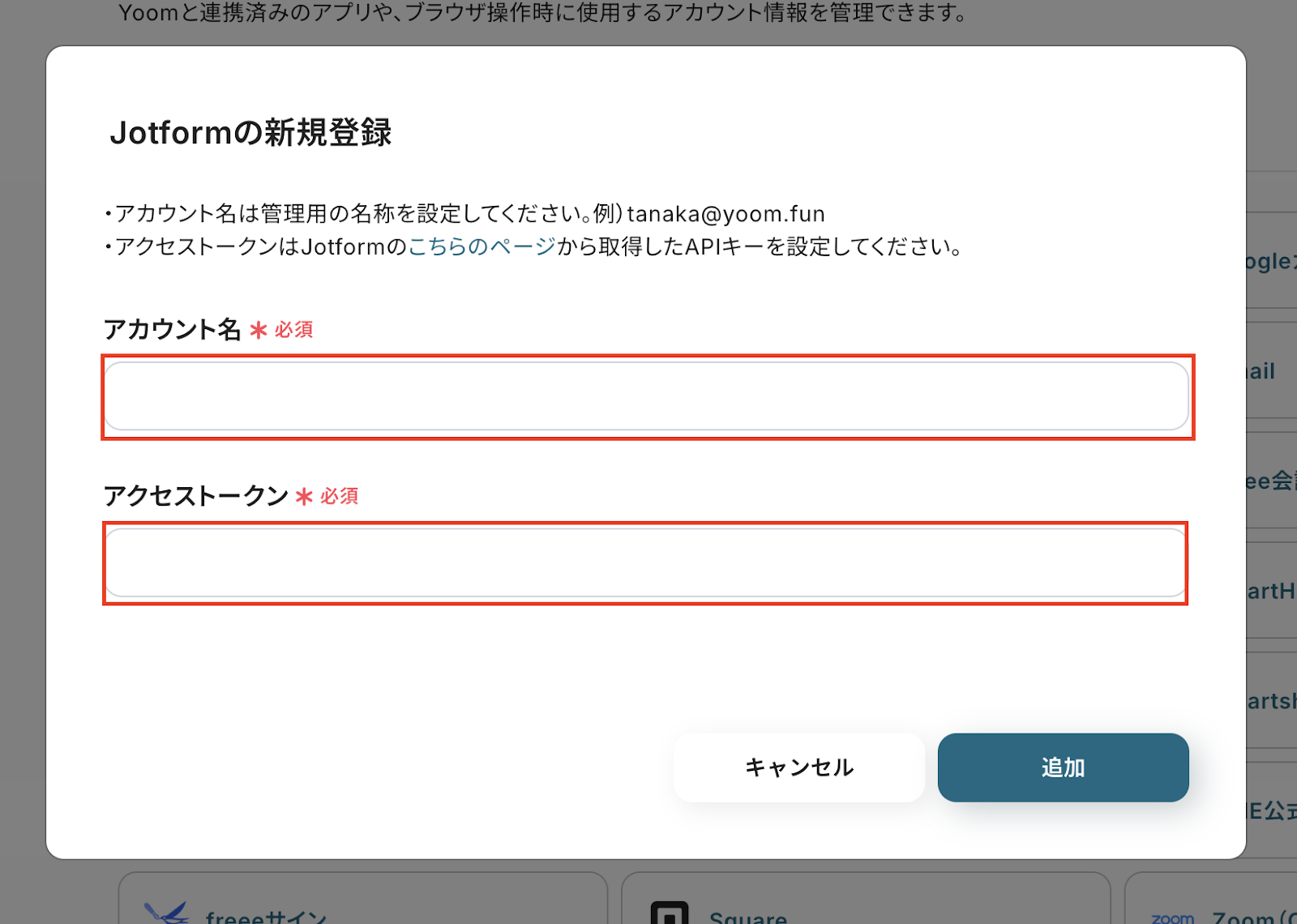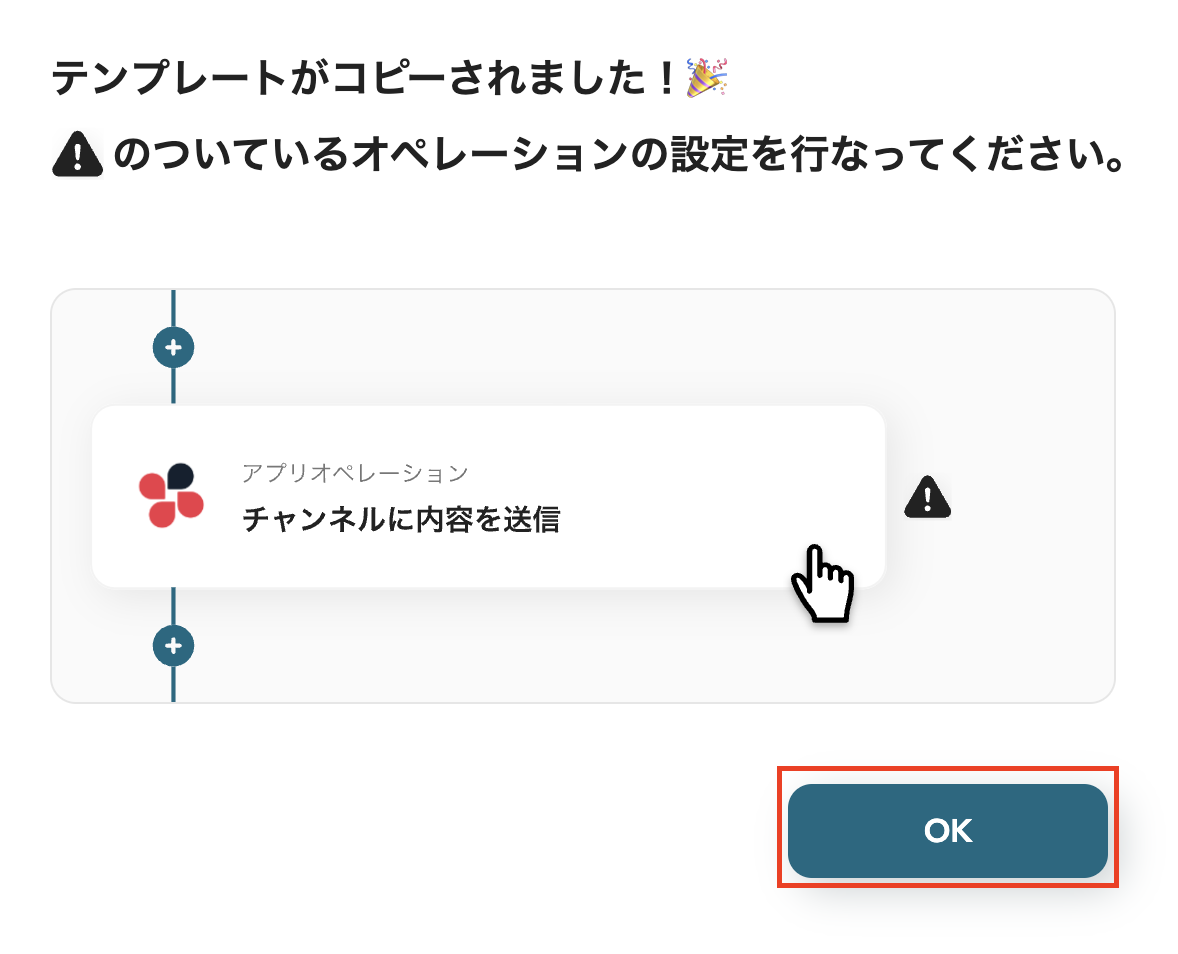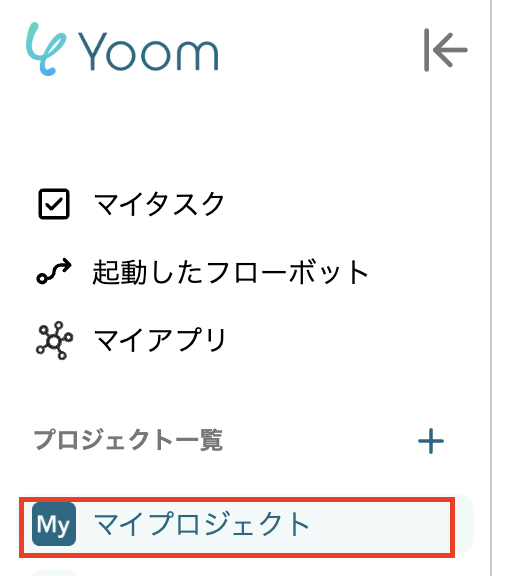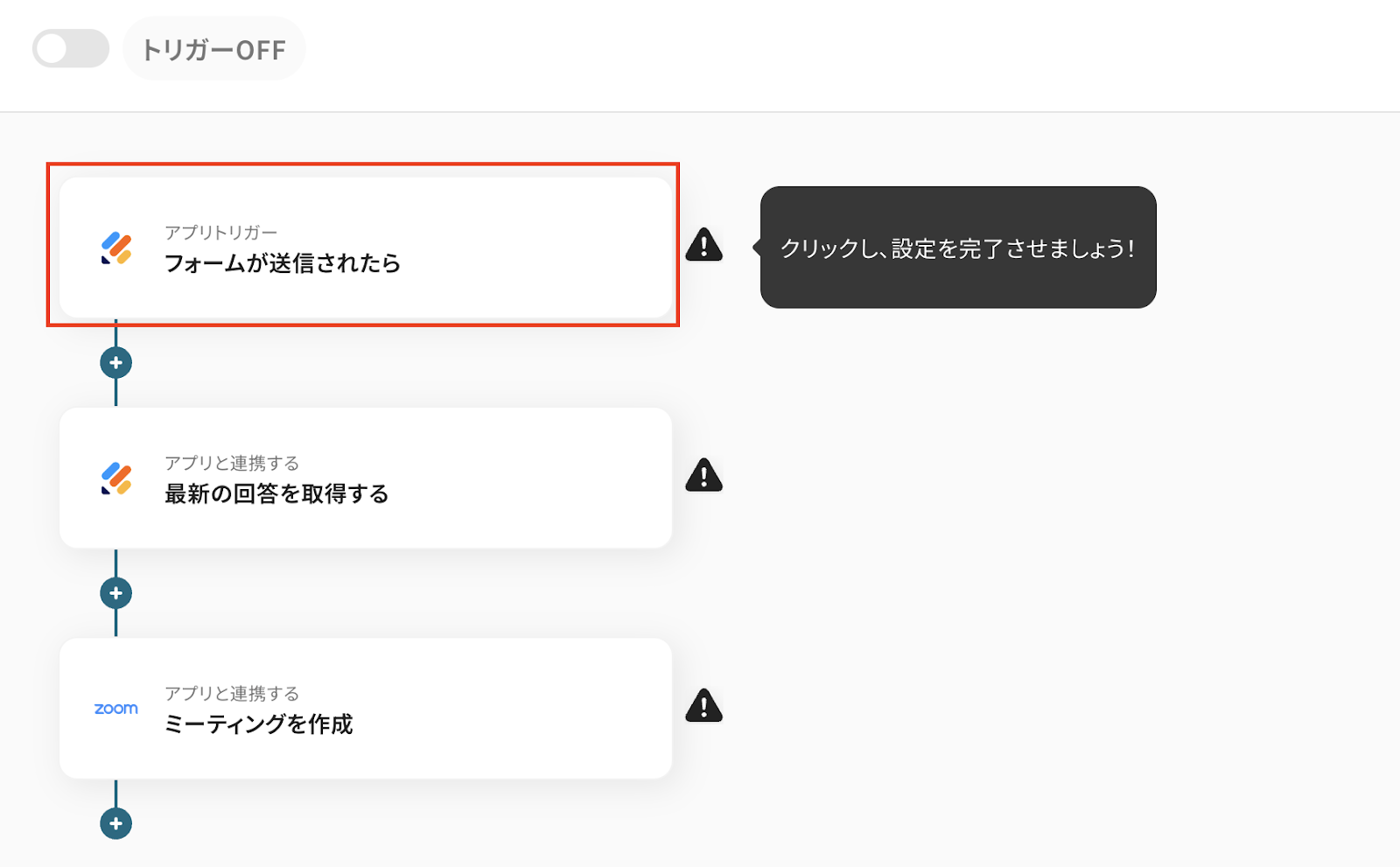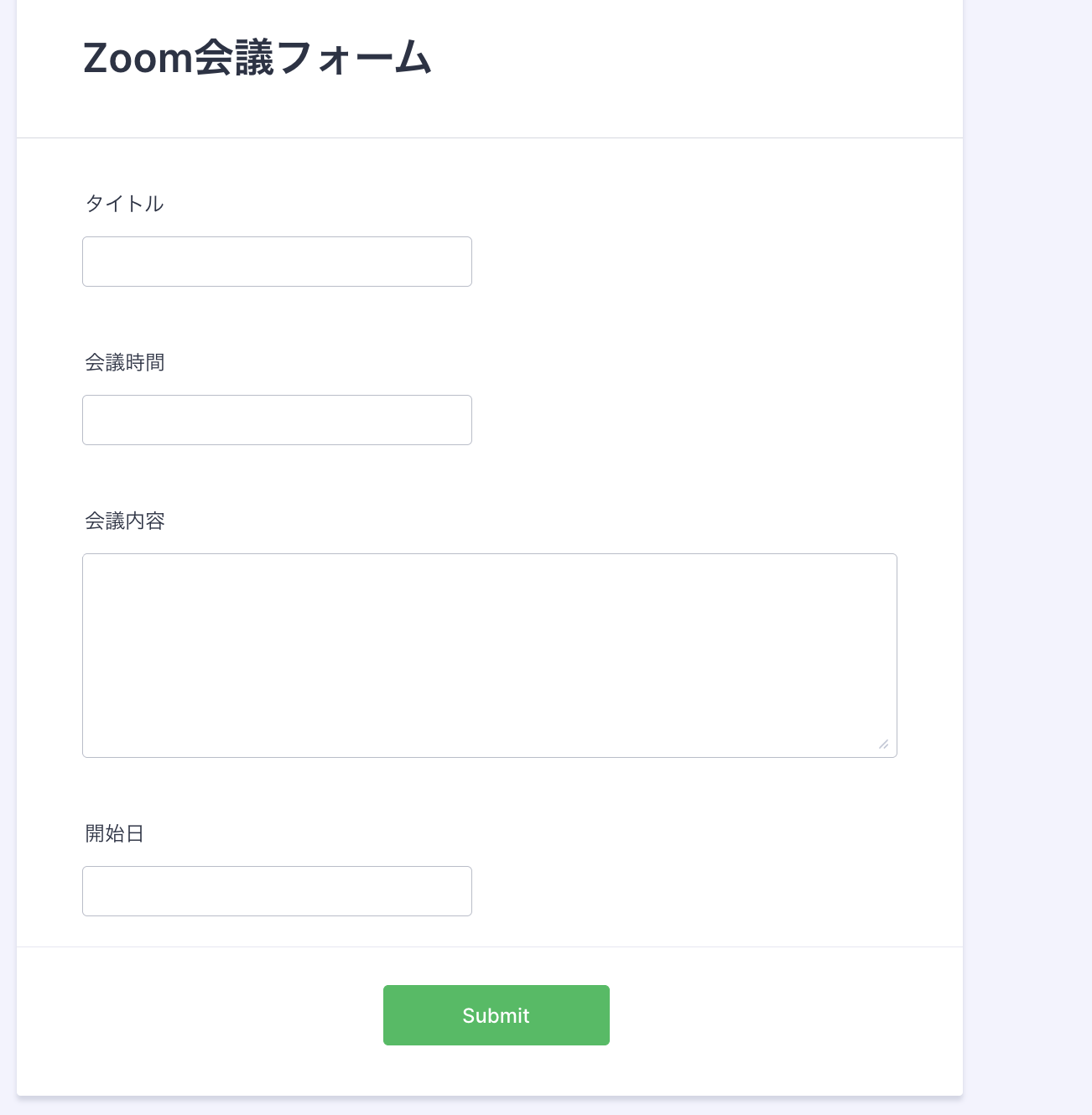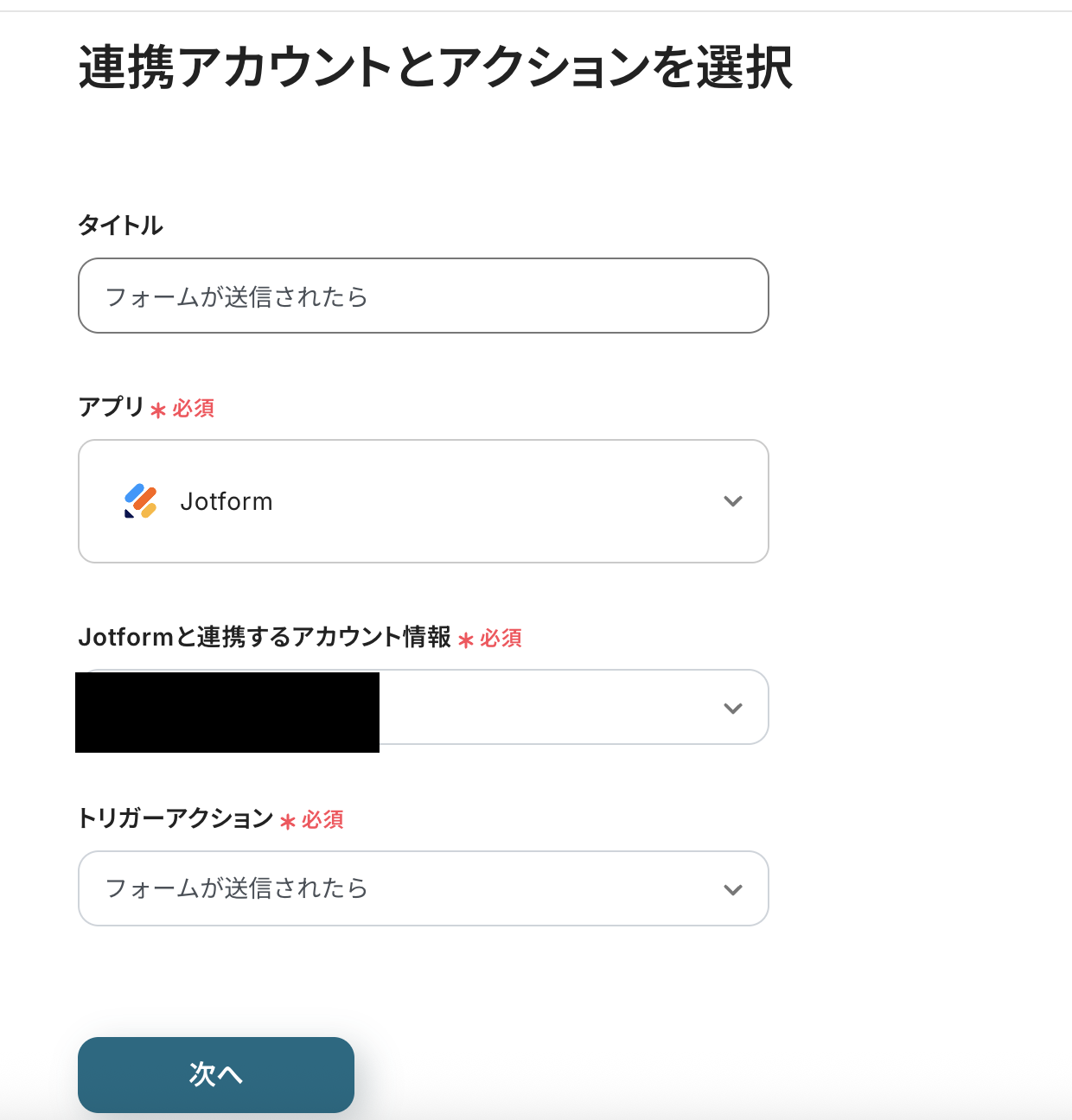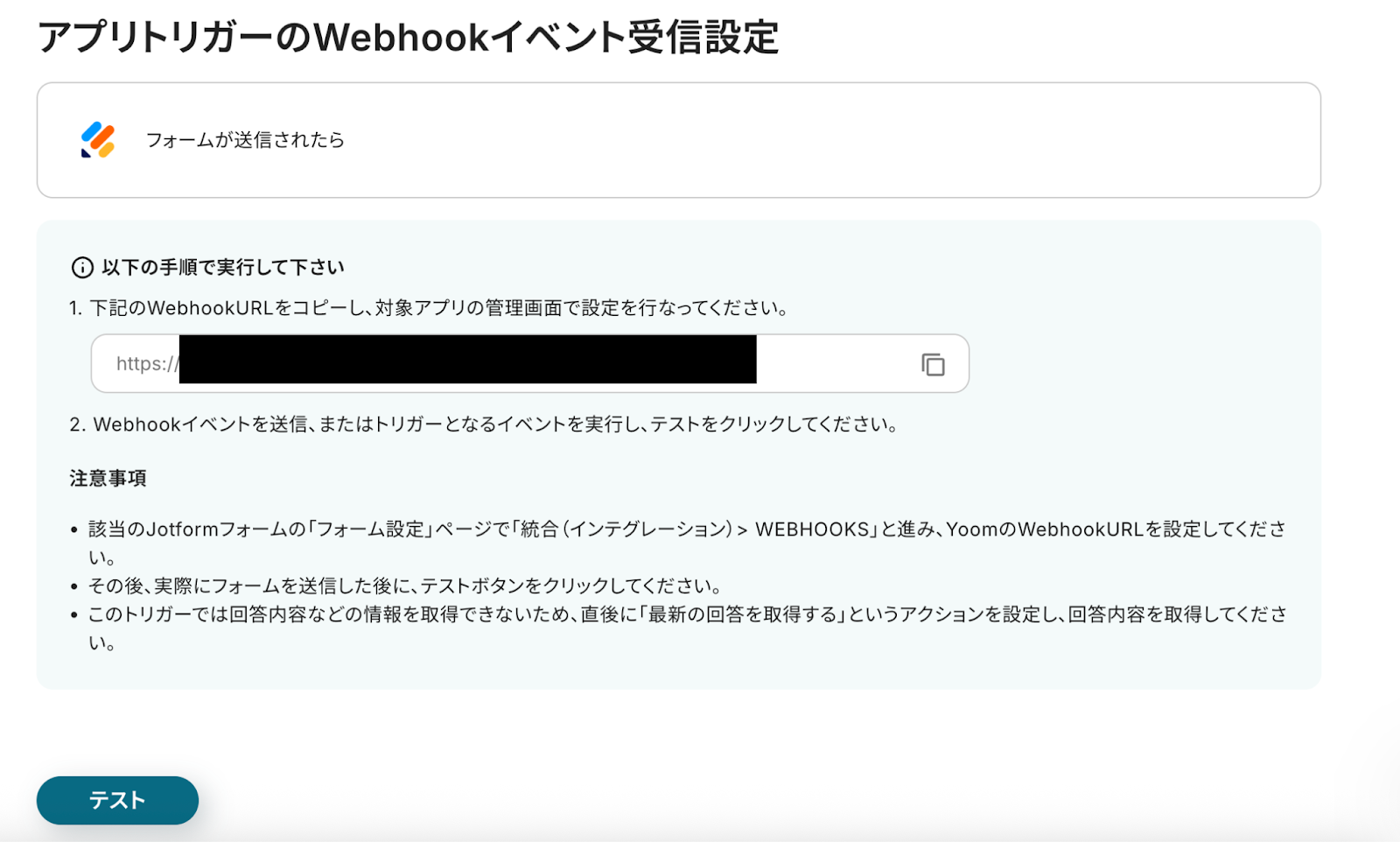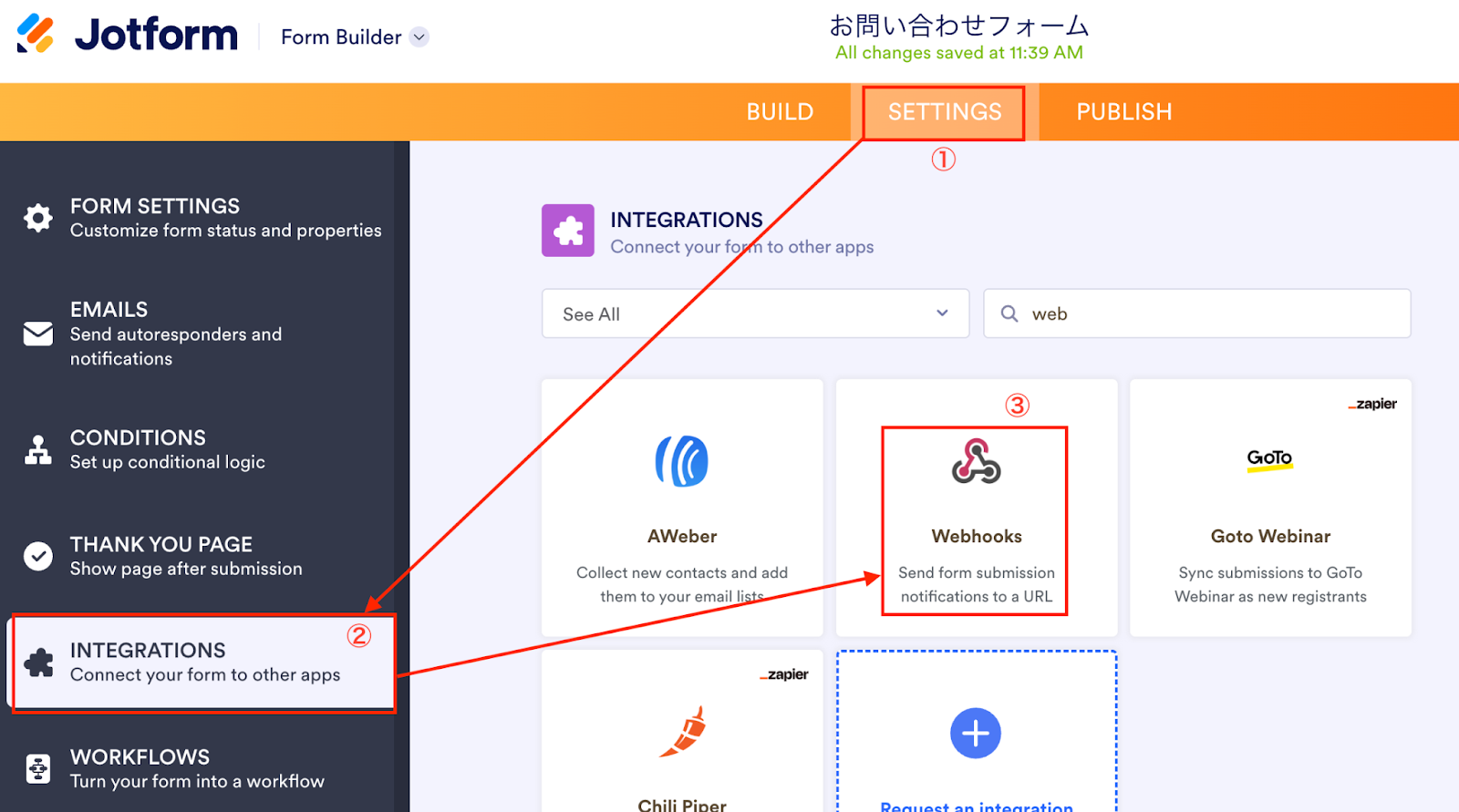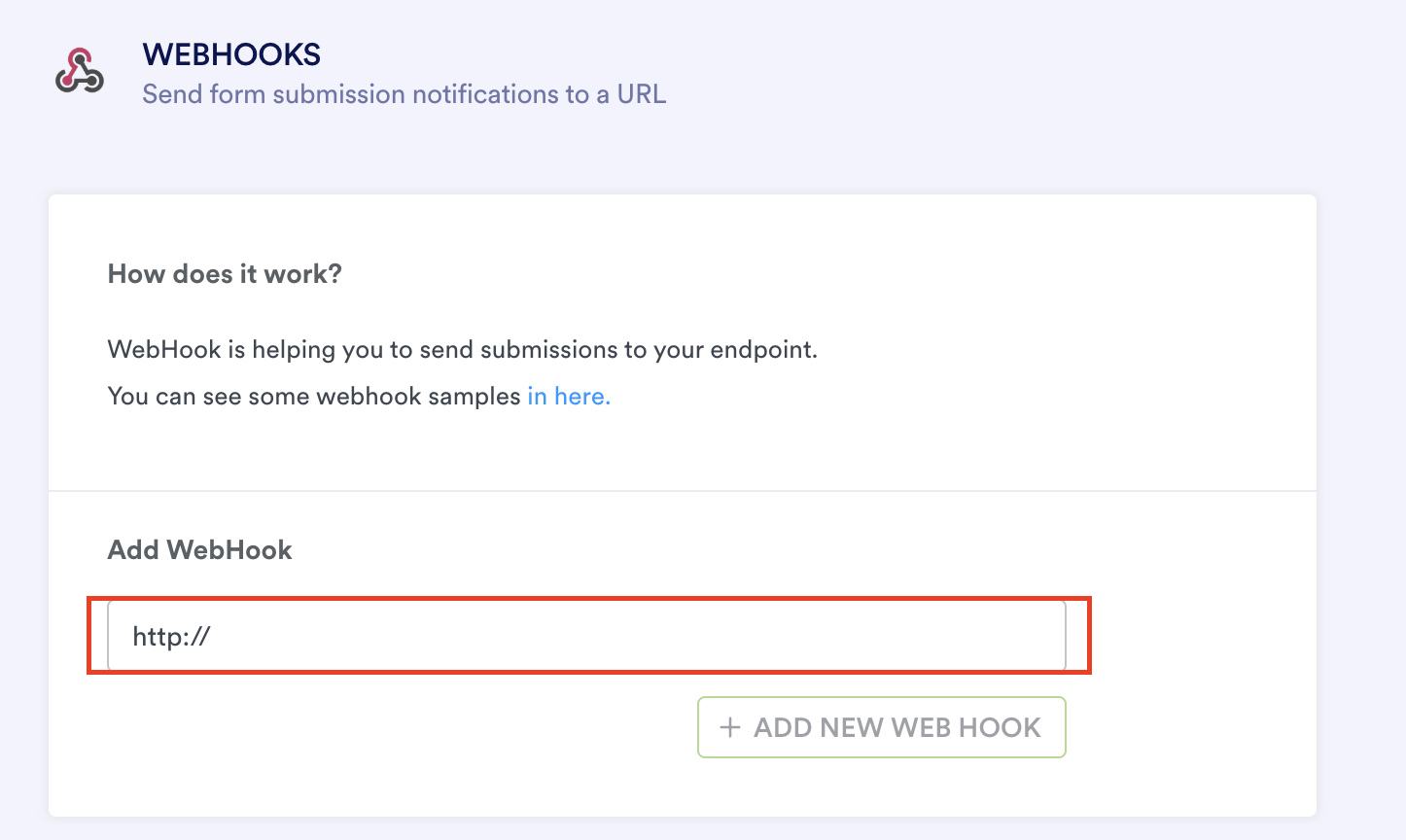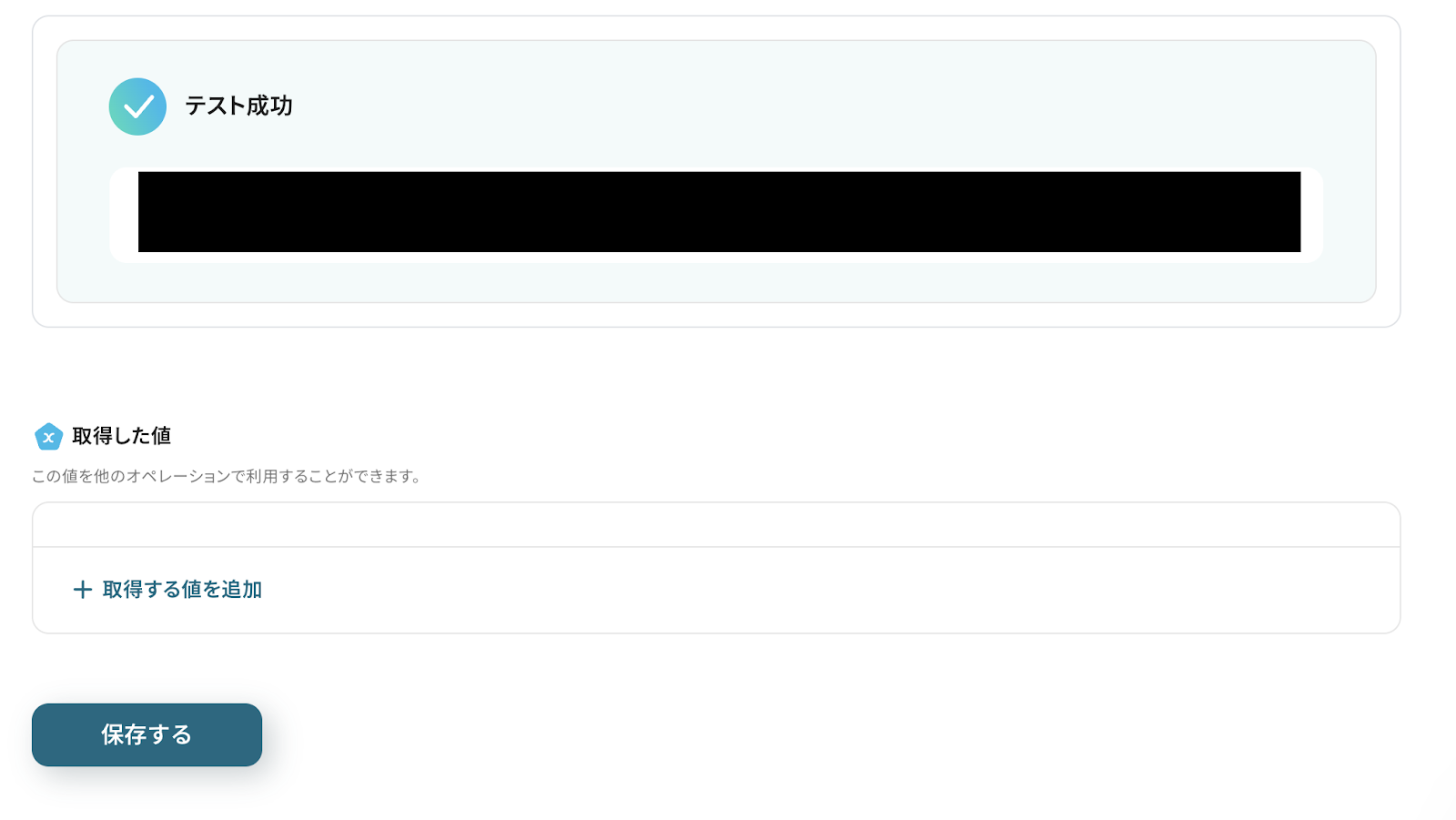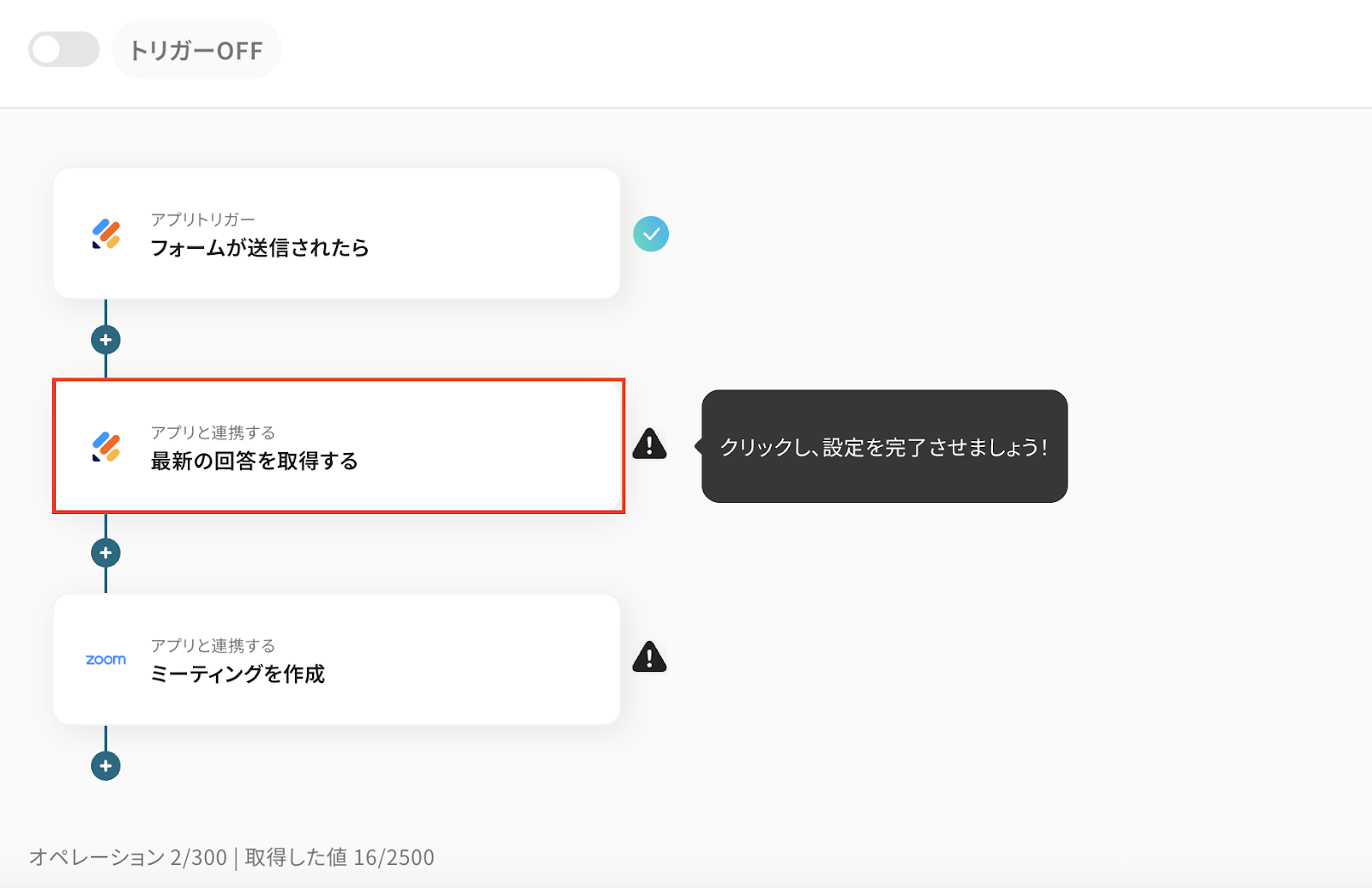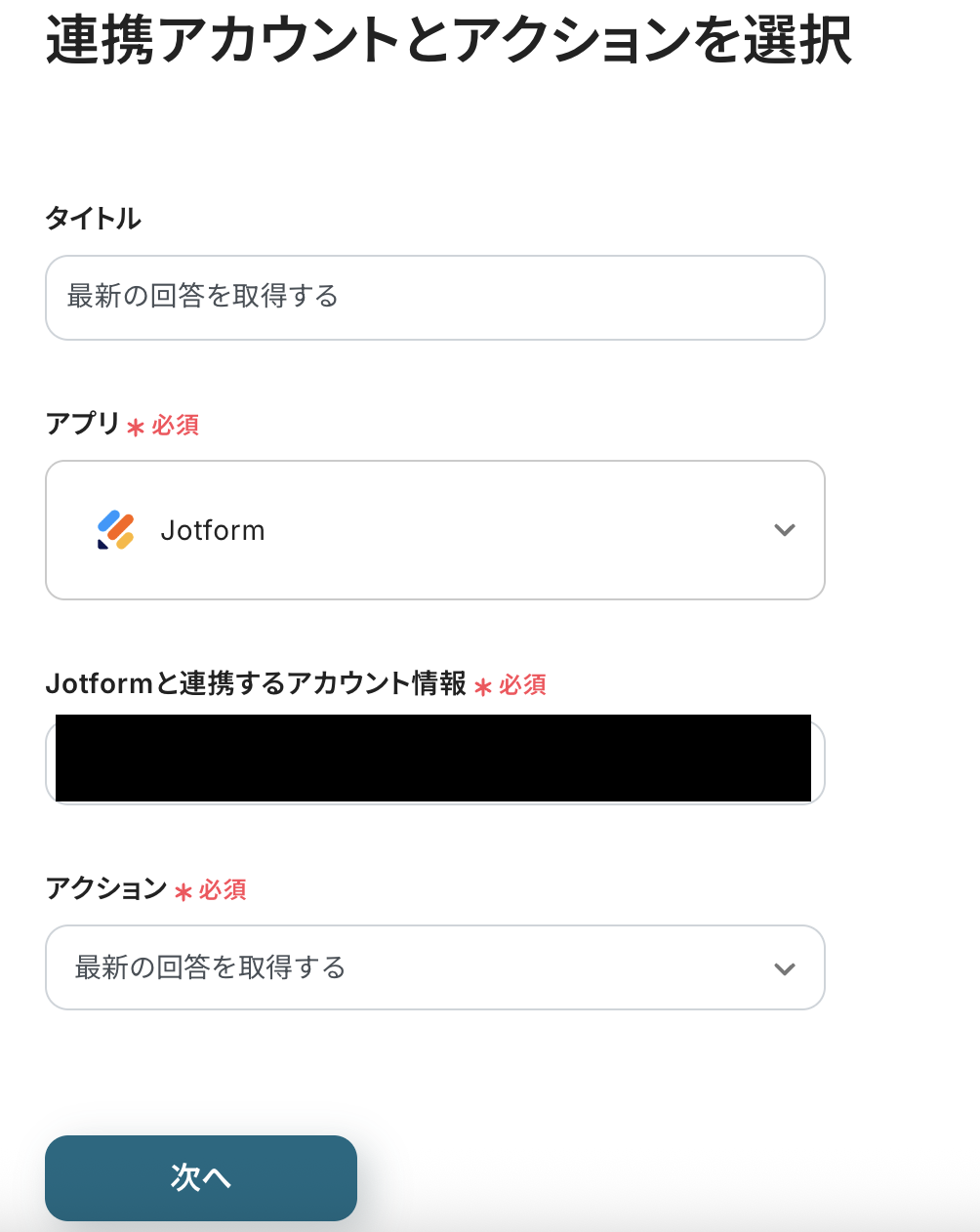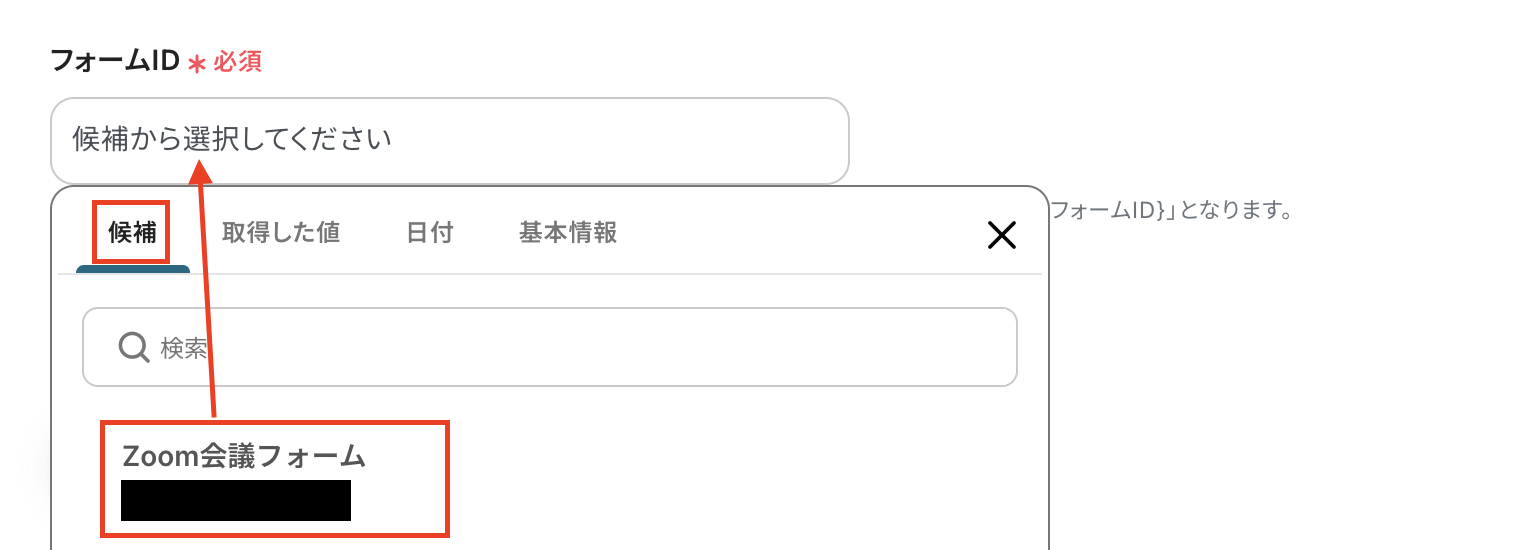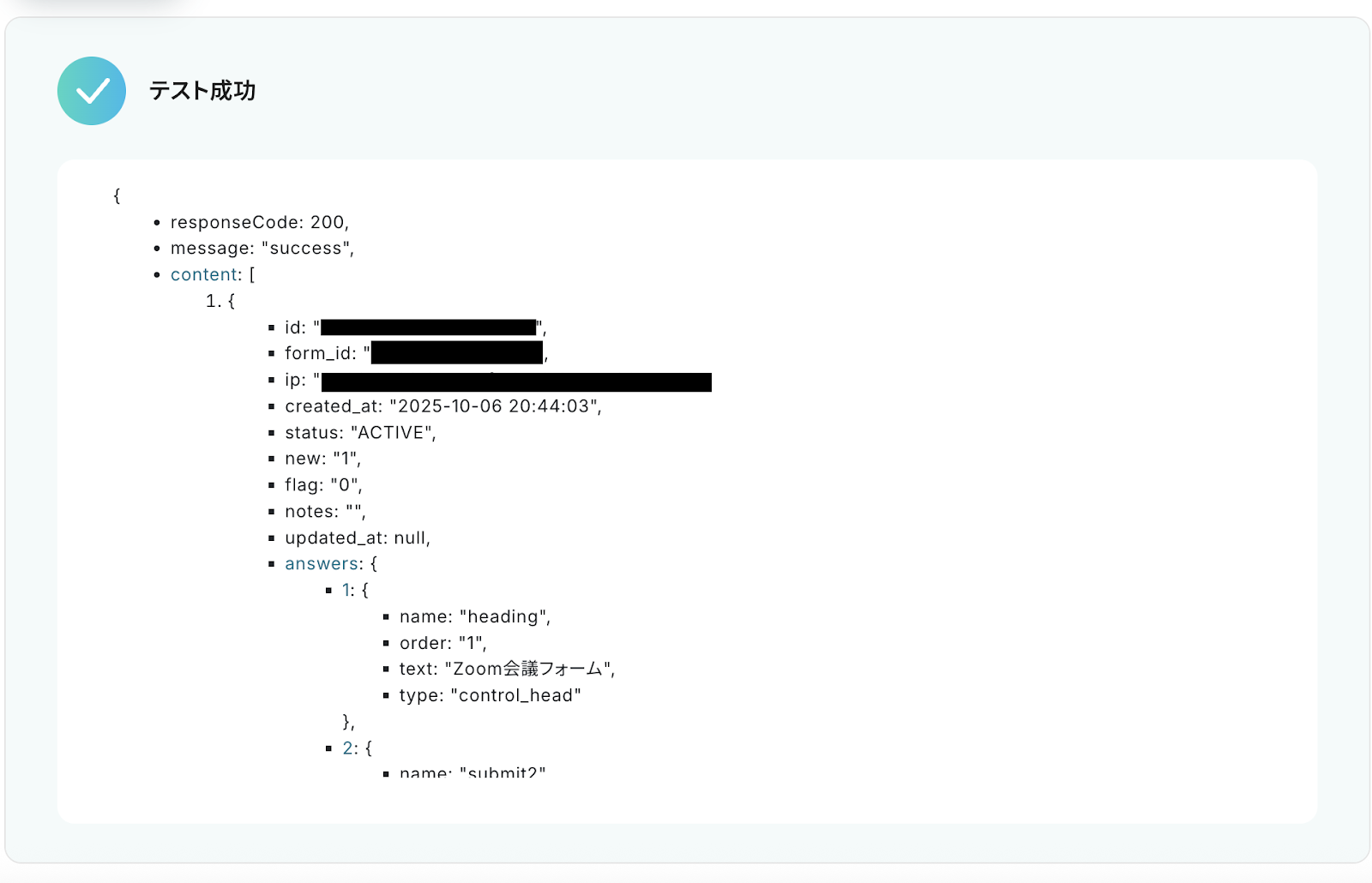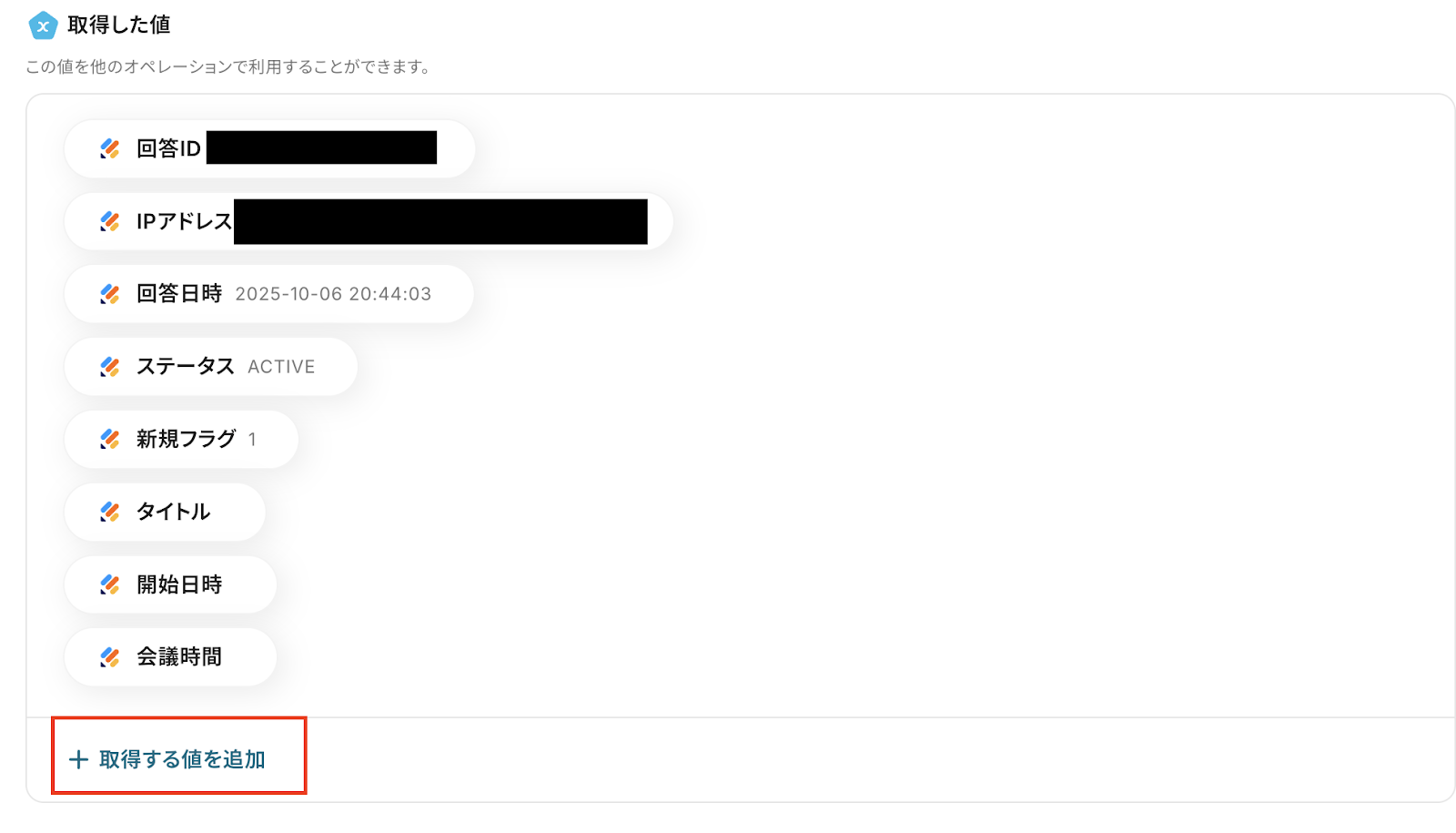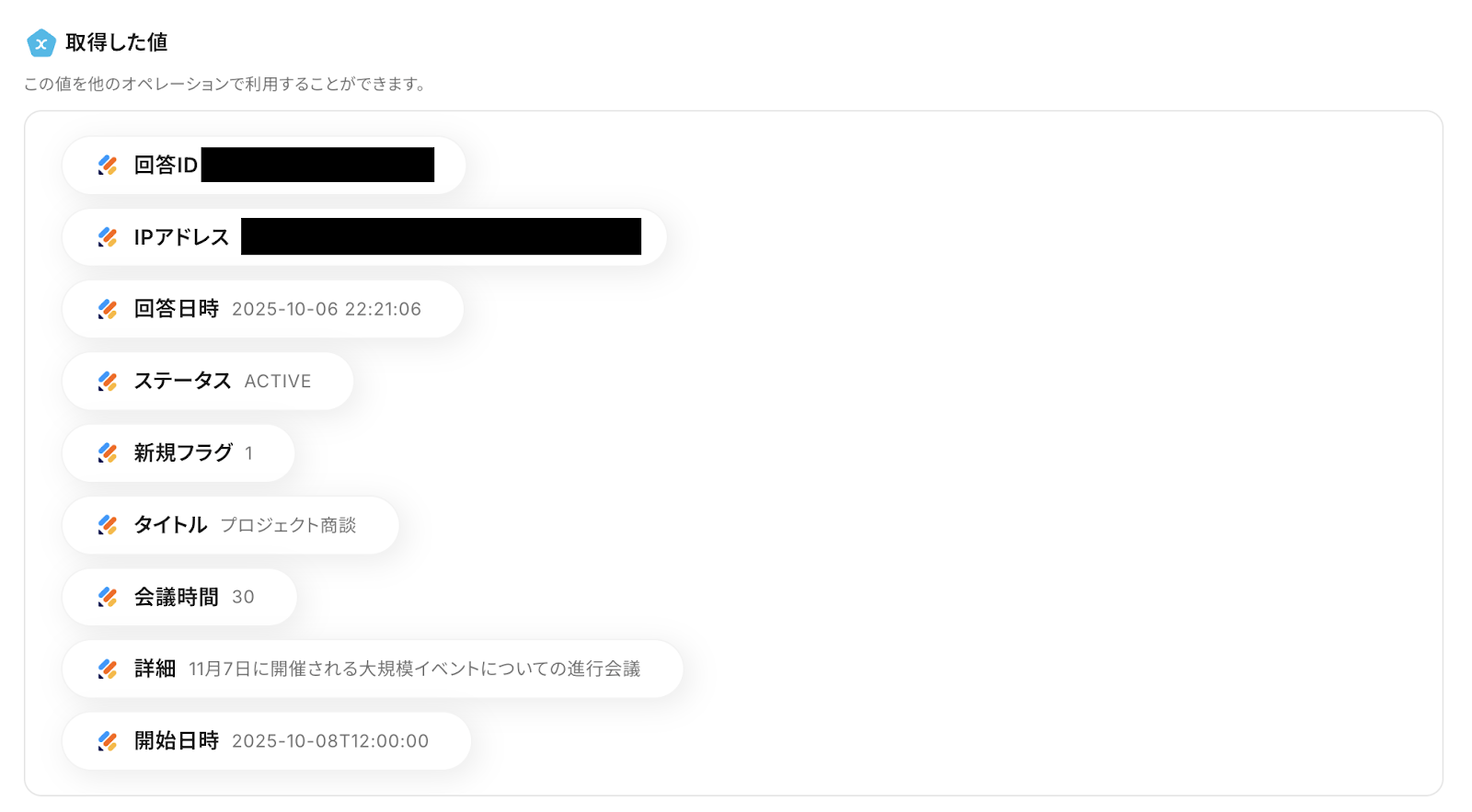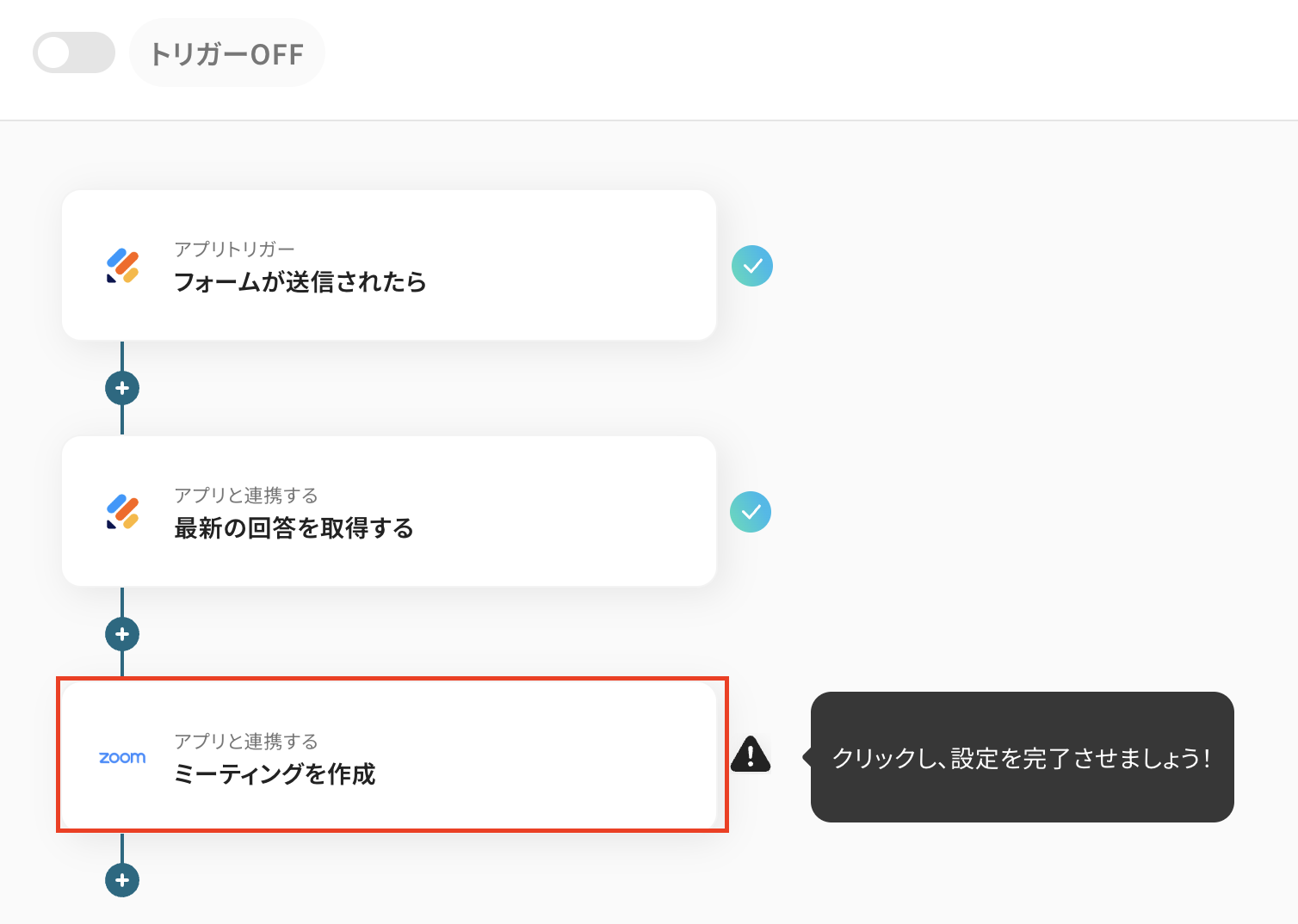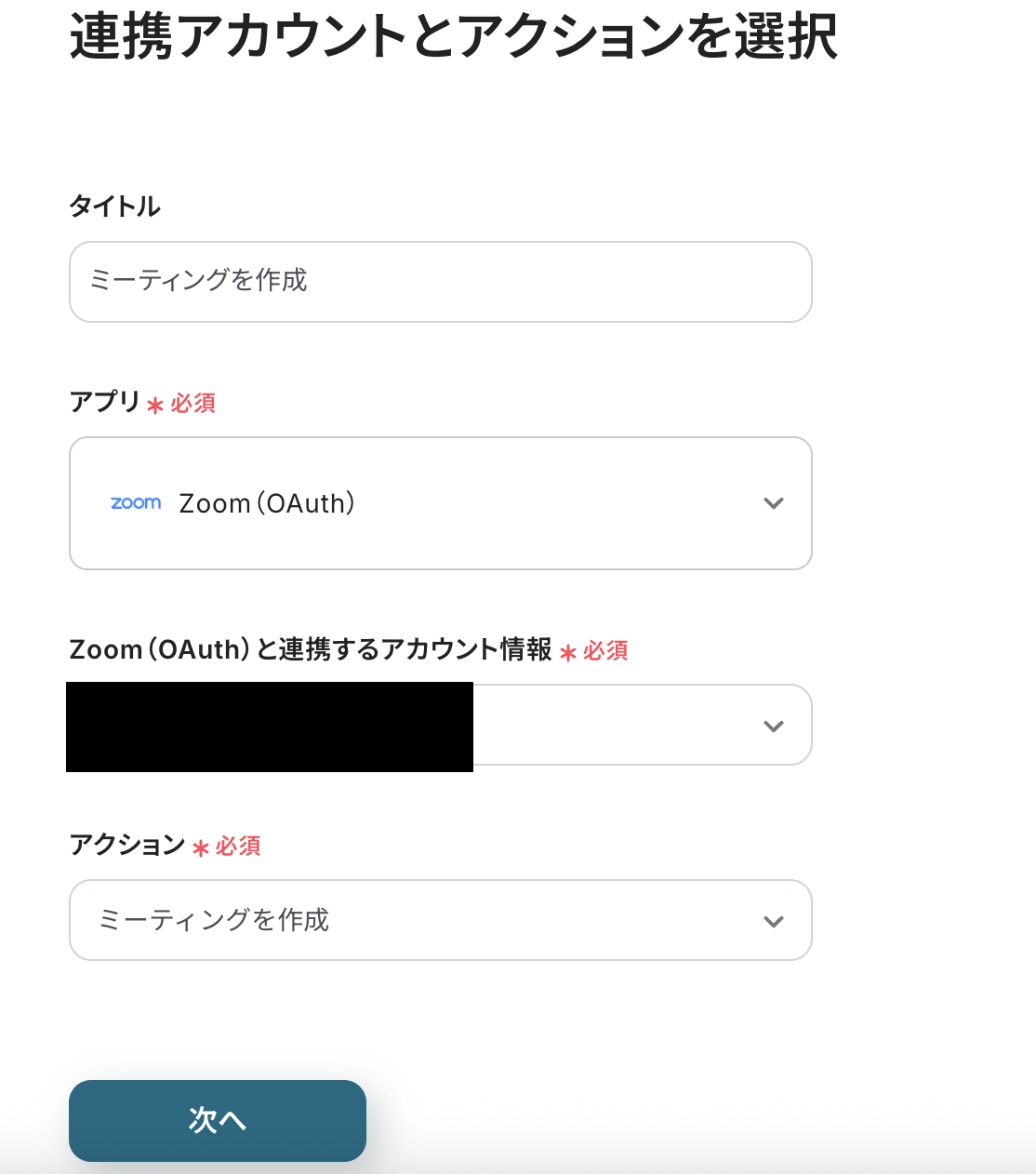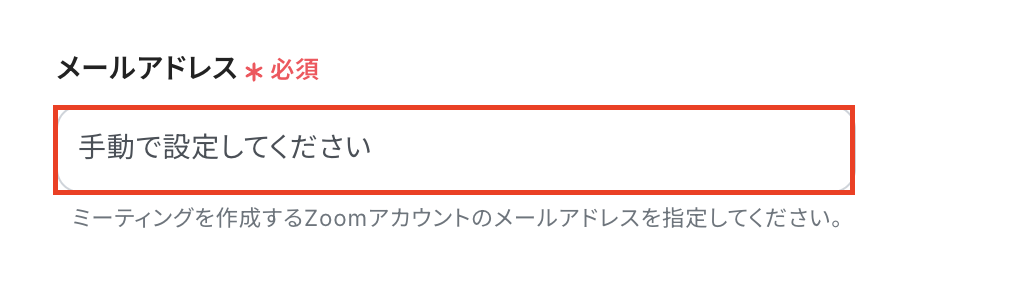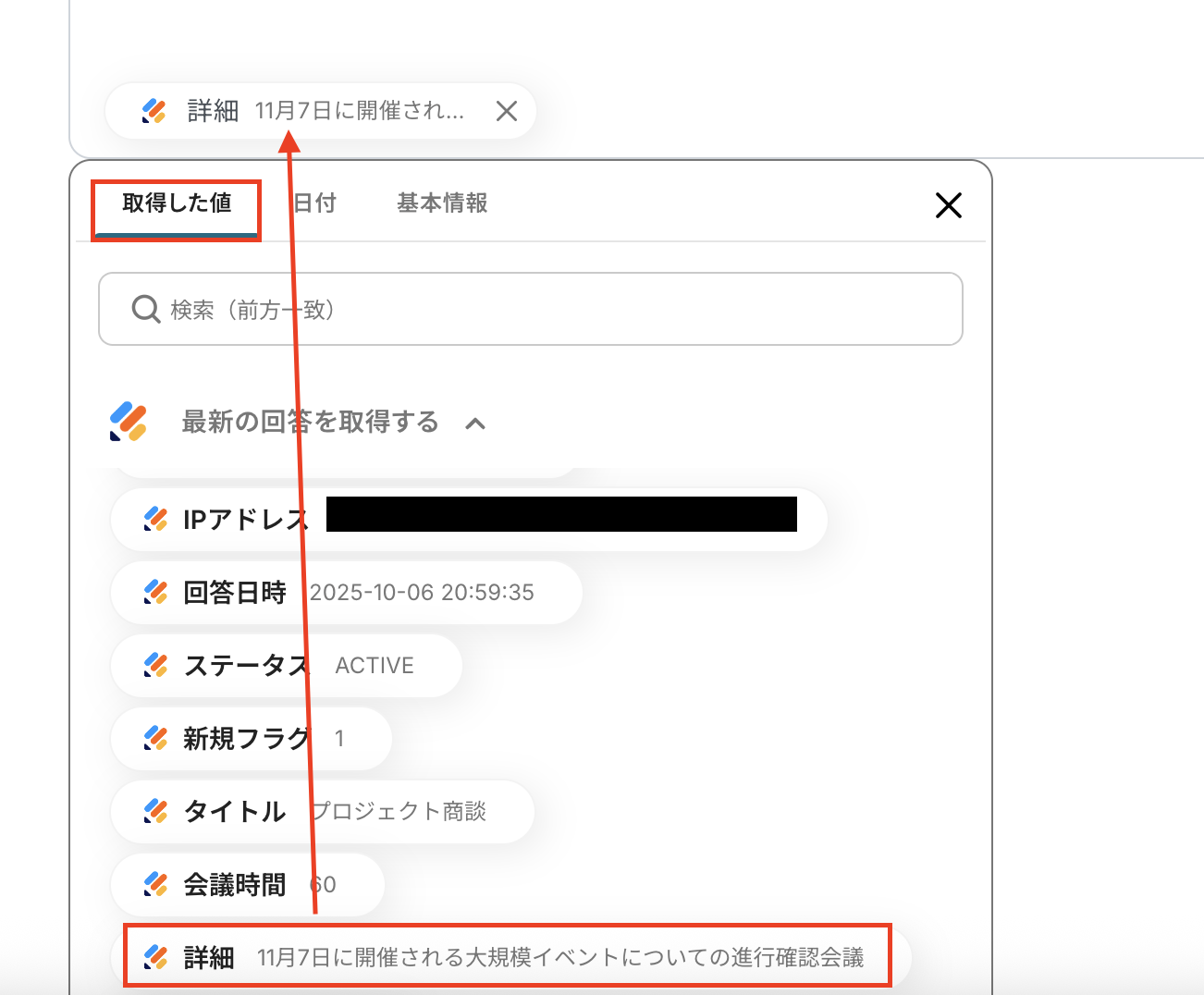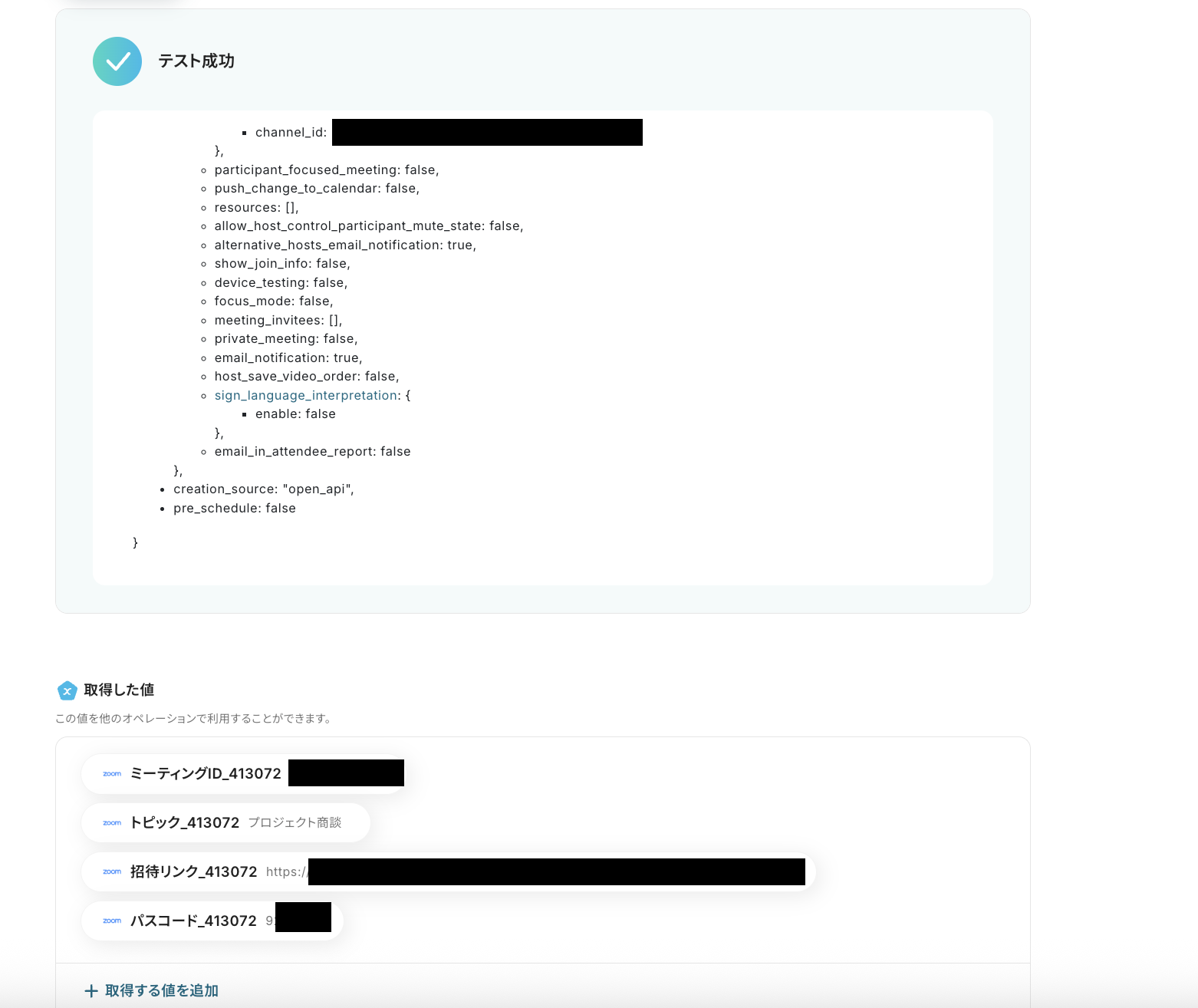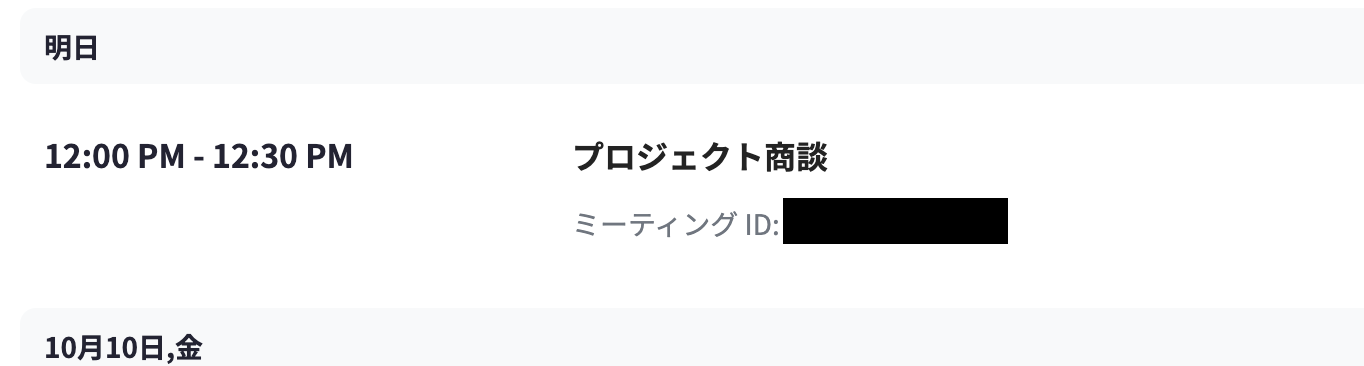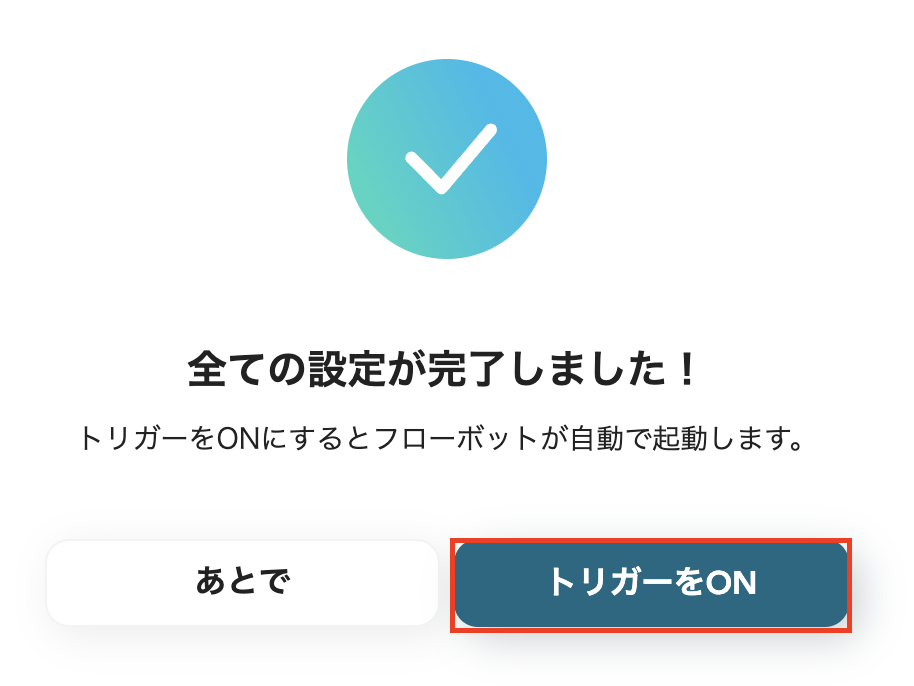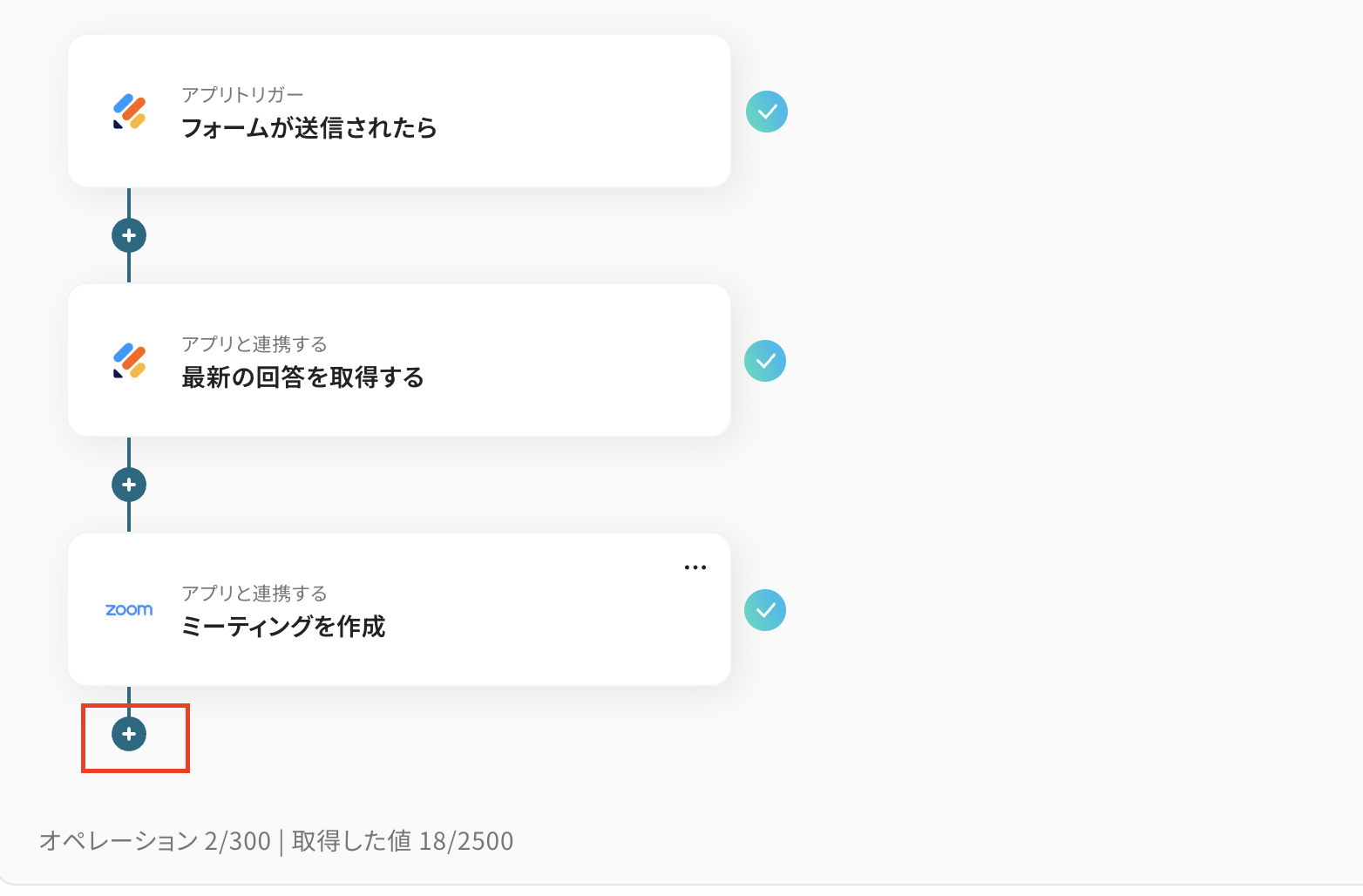Jotformの回答内容をもとにZoomでミーティングを作成する
試してみる
■概要
Jotformで受け付けたイベント申し込みや面談予約の後、手動でZoomのミーティングを設定する作業に手間を感じていませんか。特に件数が多い場合、情報の転記ミスや設定漏れなどのヒューマンエラーも発生しやすくなります。このワークフローは、JotformとZoomを連携させることで、フォームが送信されると自動でミーティングを作成します。これにより、手作業による手間をなくし、日程調整に関連する業務を効率化します。
■このテンプレートをおすすめする方
・Jotformで受け付けた申し込みに対し、手動でZoomミーティングを作成している方
・JotformとZoomを連携させた業務自動化で、ヒューマンエラーを減らしたい方
・日程調整やイベント受付業務の効率化を目指しているマーケティングや営業担当の方
■注意事項
・JotformとZoomのそれぞれとYoomを連携してください。
・JotformのWebhook設定方法は下記をご参照ください。
https://intercom.help/yoom/ja/articles/8105581
・Jotformで回答内容を取得する方法は下記をご参照ください。
https://intercom.help/yoom/ja/articles/9103858
「Jotformで受け付けたウェビナーの申し込み情報を、一件ずつZoomに手作業で登録している…」
「参加者情報のコピー&ペーストに時間がかかるうえ、入力ミスが起きないか不安…」
このように、JotformとZoom間での手作業によるデータ連携に、手間を感じていませんか?
もし、Jotformに新しい回答が送信されたら、自動的にZoomのミーティング登録が完了する仕組みがあれば、こうした定型業務から解放されるでしょう。
また、イベントの企画や参加者とのコミュニケーションといった、より本質的な業務に集中できる貴重な時間を生みだせるかもしれません。
今回ご紹介する自動化の設定は、プログラミングの知識がなくても簡単に設定できます。
ぜひこの機会に導入して日々の業務をもっと楽にしましょう!
とにかく早く試したい方へ
YoomにはJotformとZoomを連携するためのテンプレートが用意されているので、今すぐ試したい方は以下よりバナーをクリックしてスタートしましょう!
Jotformの回答内容をもとにZoomでミーティングを作成する
試してみる
■概要
Jotformで受け付けたイベント申し込みや面談予約の後、手動でZoomのミーティングを設定する作業に手間を感じていませんか。特に件数が多い場合、情報の転記ミスや設定漏れなどのヒューマンエラーも発生しやすくなります。このワークフローは、JotformとZoomを連携させることで、フォームが送信されると自動でミーティングを作成します。これにより、手作業による手間をなくし、日程調整に関連する業務を効率化します。
■このテンプレートをおすすめする方
・Jotformで受け付けた申し込みに対し、手動でZoomミーティングを作成している方
・JotformとZoomを連携させた業務自動化で、ヒューマンエラーを減らしたい方
・日程調整やイベント受付業務の効率化を目指しているマーケティングや営業担当の方
■注意事項
・JotformとZoomのそれぞれとYoomを連携してください。
・JotformのWebhook設定方法は下記をご参照ください。
https://intercom.help/yoom/ja/articles/8105581
・Jotformで回答内容を取得する方法は下記をご参照ください。
https://intercom.help/yoom/ja/articles/9103858
JotformとZoomのAPIを連携させることで、これまで手作業で行っていたアプリケーション間の情報登録を自動化できます。
これにより、作業時間を短縮でき、入力ミスなどのヒューマンエラーを減らすことが可能になります。
ここでは、具体的な自動化の例をいくつかご紹介しますので、気になる内容があれば、ぜひクリックしてみてください!
Jotformでイベントや面談の申し込みフォームを運用している場合に、新しい回答が送信されたら、その回答情報をもとに自動的にZoomでミーティングを作成し、参加者を登録する連携です。
手動でのミーティング作成や参加者登録の手間が減るため、迅速かつ正確性の高い対応が可能になります。
Jotformの回答内容をもとにZoomでミーティングを作成する
試してみる
■概要
Jotformで受け付けたイベント申し込みや面談予約の後、手動でZoomのミーティングを設定する作業に手間を感じていませんか。特に件数が多い場合、情報の転記ミスや設定漏れなどのヒューマンエラーも発生しやすくなります。このワークフローは、JotformとZoomを連携させることで、フォームが送信されると自動でミーティングを作成します。これにより、手作業による手間をなくし、日程調整に関連する業務を効率化します。
■このテンプレートをおすすめする方
・Jotformで受け付けた申し込みに対し、手動でZoomミーティングを作成している方
・JotformとZoomを連携させた業務自動化で、ヒューマンエラーを減らしたい方
・日程調整やイベント受付業務の効率化を目指しているマーケティングや営業担当の方
■注意事項
・JotformとZoomのそれぞれとYoomを連携してください。
・JotformのWebhook設定方法は下記をご参照ください。
https://intercom.help/yoom/ja/articles/8105581
・Jotformで回答内容を取得する方法は下記をご参照ください。
https://intercom.help/yoom/ja/articles/9103858
Jotformで特定条件に合う回答があったら、Zoomでミーティングを作成する
Jotformに送信された回答の中でも、「特定のプランを選択した」「特定のチェックボックスにチェックを入れた」など、あらかじめ設定した条件に合致する回答があった場合にのみ、Zoomミーティングを自動で作成する連携です。
単純な連携だけでなく、条件分岐を組み込むことで、より複雑で実用的な業務フローの自動化が可能になります。
Jotformで特定条件に合う回答があったら、Zoomでミーティングを作成する
試してみる
■概要
Jotformで受け付けた申し込み内容を確認し、手動でZoomのミーティングを作成する作業に手間を感じていませんか?特に、特定の条件を満たす回答者にのみミーティングを設定する場合、確認と作成の繰り返しは負担になりがちです。このワークフローを活用すれば、JotformとZoomを連携させ、フォームの回答内容に基づいて自動でミーティングを作成することが可能です。定型的な日程調整業務を効率化し、スムーズな顧客対応を実現します。
■このテンプレートをおすすめする方
・Jotformで受け付けた申し込みに対し、手動でZoomのミーティングを設定している方
・JotformとZoomを連携させ、ウェビナーや面談などの日程調整を自動化したい方
・フォームの回答内容に応じた条件分岐を含む、柔軟な業務自動化に関心のある方
■注意事項
・JotformとZoomのそれぞれとYoomを連携してください。
・JotformのWebhook設定方法は下記をご参照ください。
https://intercom.help/yoom/ja/articles/8105581
・Jotformで回答内容を取得する方法は下記をご参照ください。
https://intercom.help/yoom/ja/articles/9103858
・分岐はミニプラン以上のプランでご利用いただける機能(オペレーション)となっております。フリープランの場合は設定しているフローボットのオペレーションはエラーとなりますので、ご注意ください。
・ミニプランなどの有料プランは、2週間の無料トライアルを行うことが可能です。無料トライアル中には制限対象のアプリや機能(オペレーション)を使用することができます。
それでは、実際にJotformとZoomを連携したフローを作成する手順を解説します。
今回は、ノーコードの業務自動化ツール「Yoom」を使用して連携を進めていきますので、プログラミングの知識は一切不要です。
もしまだYoomのアカウントをお持ちでない場合は、こちらの登録フォームからアカウントを発行しておきましょう。
※今回連携するアプリの公式サイト:Jotform/Zoom
[Yoomとは]
フローの作成方法
今回は「Jotformの回答内容をもとにZoomでミーティングを作成する」フローを作成していきます!
作成の流れは大きく分けて以下の通りです。
- JotformとZoomをマイアプリ連携
- 該当のテンプレートをコピー
- Jotformのトリガー設定およびZoomのアクション設定
- トリガーをONにし、フローが起動するかを確認
Jotformの回答内容をもとにZoomでミーティングを作成する
試してみる
■概要
Jotformで受け付けたイベント申し込みや面談予約の後、手動でZoomのミーティングを設定する作業に手間を感じていませんか。特に件数が多い場合、情報の転記ミスや設定漏れなどのヒューマンエラーも発生しやすくなります。このワークフローは、JotformとZoomを連携させることで、フォームが送信されると自動でミーティングを作成します。これにより、手作業による手間をなくし、日程調整に関連する業務を効率化します。
■このテンプレートをおすすめする方
・Jotformで受け付けた申し込みに対し、手動でZoomミーティングを作成している方
・JotformとZoomを連携させた業務自動化で、ヒューマンエラーを減らしたい方
・日程調整やイベント受付業務の効率化を目指しているマーケティングや営業担当の方
■注意事項
・JotformとZoomのそれぞれとYoomを連携してください。
・JotformのWebhook設定方法は下記をご参照ください。
https://intercom.help/yoom/ja/articles/8105581
・Jotformで回答内容を取得する方法は下記をご参照ください。
https://intercom.help/yoom/ja/articles/9103858
ステップ1:JotformとZoomのマイアプリ登録をしよう
ここでは、Yoomとそれぞれのアプリを連携して、操作が行えるようにしていきます。
まずは基本的な設定方法を解説しているナビをご覧ください!
それではここから今回のフローで使用するアプリのマイアプリ登録方法を解説します。
Jotformのマイアプリ登録手順
マイアプリ一覧でJotformをクリックしてください。

アカウント名は、「チーム名」など任意のタイトルを入力してください。
アクセストークンはこちらにアクセスし、APIキーを取得しましょう。
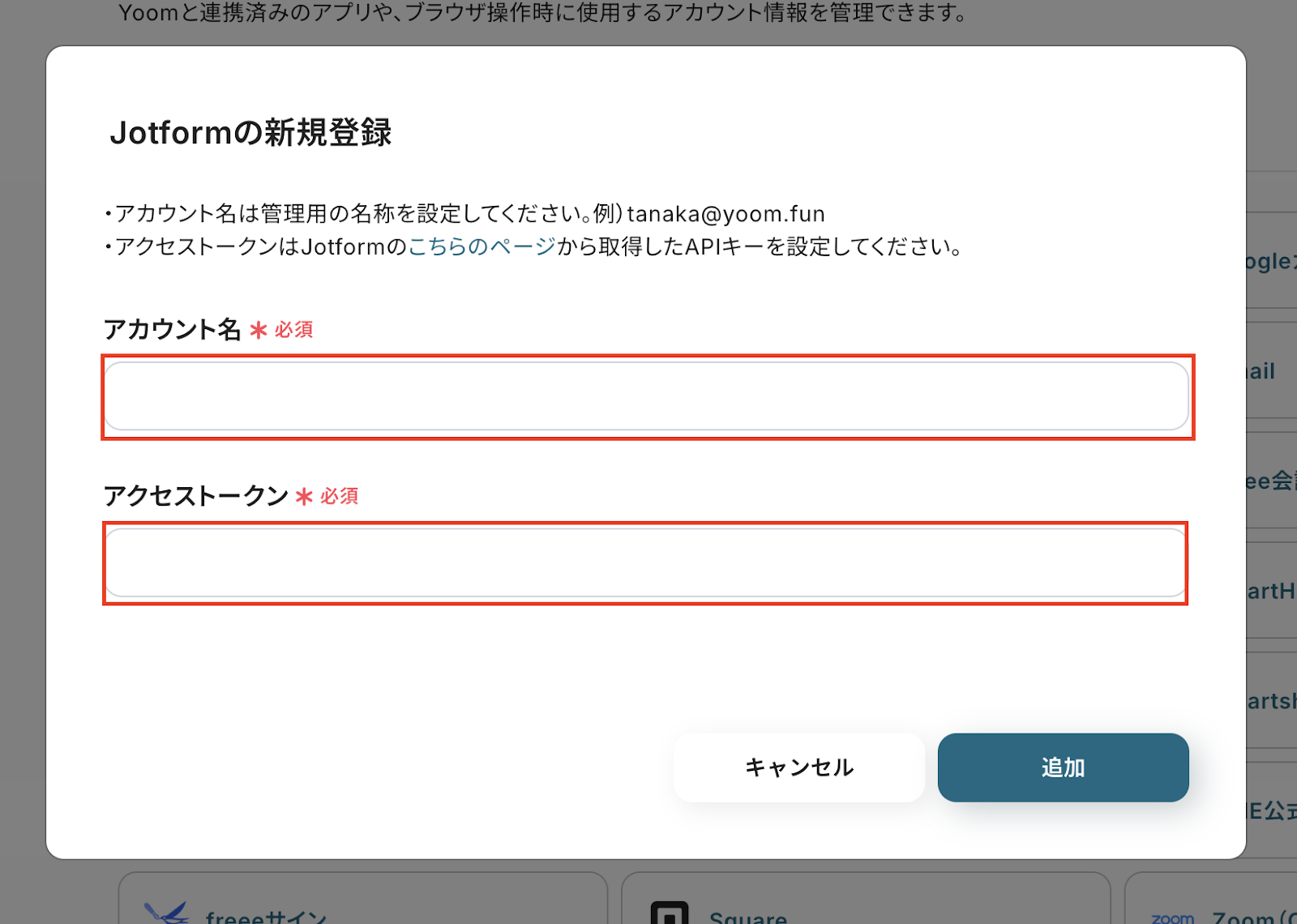
これでJotformのマイアプリ登録が完了です。
Zoomのマイアプリ登録手順
以下の手順を参考に行いましょう!
ステップ2:テンプレートをコピーしよう
今回はYoomのテンプレートを使用し、設定を行っていきます。
それでは下のバナーに表示されている「試してみる」をクリックしてください。
Jotformの回答内容をもとにZoomでミーティングを作成する
試してみる
■概要
Jotformで受け付けたイベント申し込みや面談予約の後、手動でZoomのミーティングを設定する作業に手間を感じていませんか。特に件数が多い場合、情報の転記ミスや設定漏れなどのヒューマンエラーも発生しやすくなります。このワークフローは、JotformとZoomを連携させることで、フォームが送信されると自動でミーティングを作成します。これにより、手作業による手間をなくし、日程調整に関連する業務を効率化します。
■このテンプレートをおすすめする方
・Jotformで受け付けた申し込みに対し、手動でZoomミーティングを作成している方
・JotformとZoomを連携させた業務自動化で、ヒューマンエラーを減らしたい方
・日程調整やイベント受付業務の効率化を目指しているマーケティングや営業担当の方
■注意事項
・JotformとZoomのそれぞれとYoomを連携してください。
・JotformのWebhook設定方法は下記をご参照ください。
https://intercom.help/yoom/ja/articles/8105581
・Jotformで回答内容を取得する方法は下記をご参照ください。
https://intercom.help/yoom/ja/articles/9103858
「OK」をクリックします。
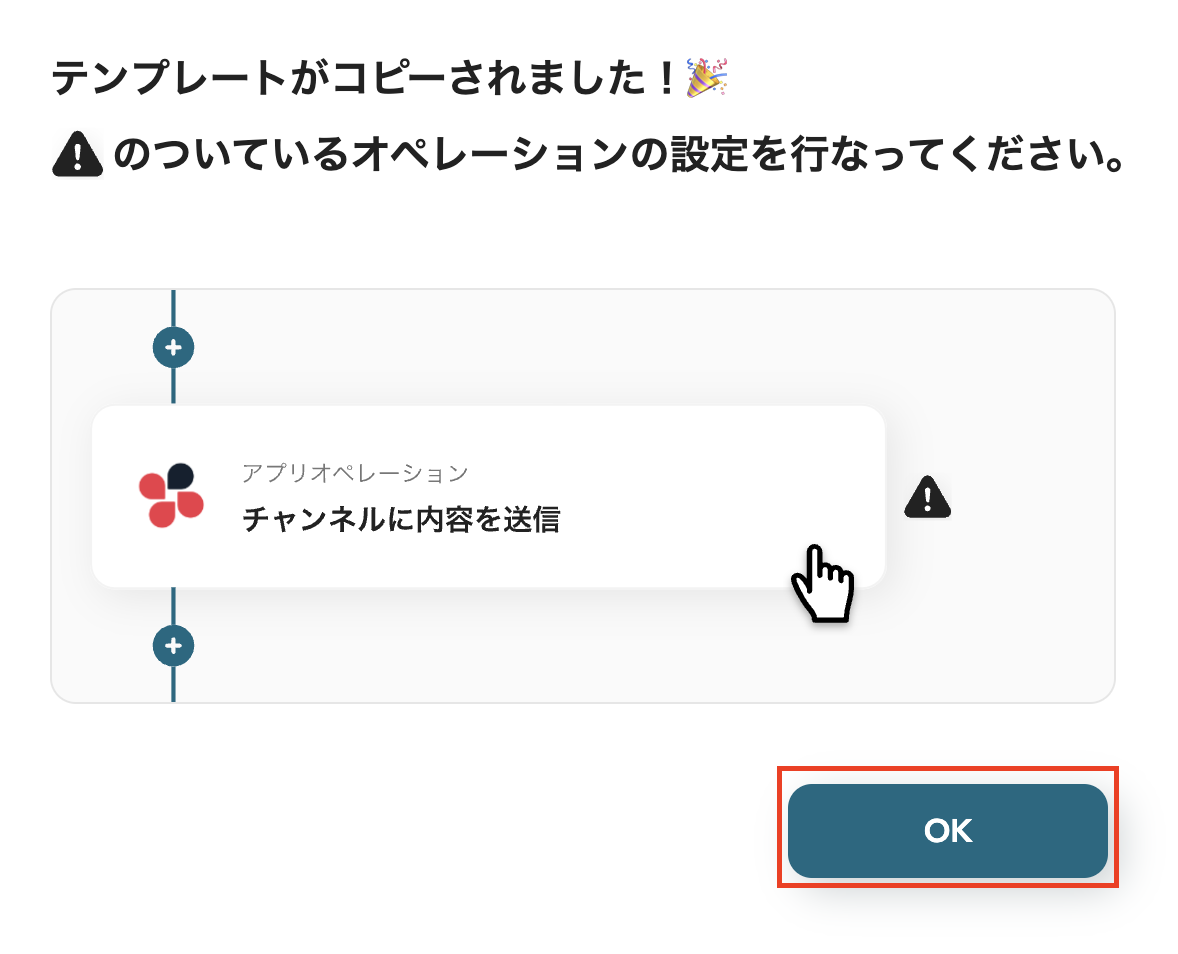
これでテンプレートのコピーができました。
コピーしたテンプレートはマイプロジェクトに保存されています。
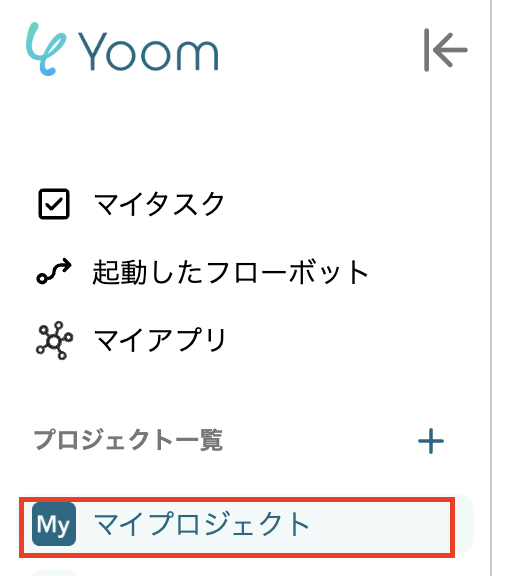
ステップ3:Jotformのトリガーを設定しよう(フォームが送信されたら)
次にフローボットの設定に進みましょう。
先ほどコピーしたテンプレートの「フォームが送信されたら」をクリックしましょう。
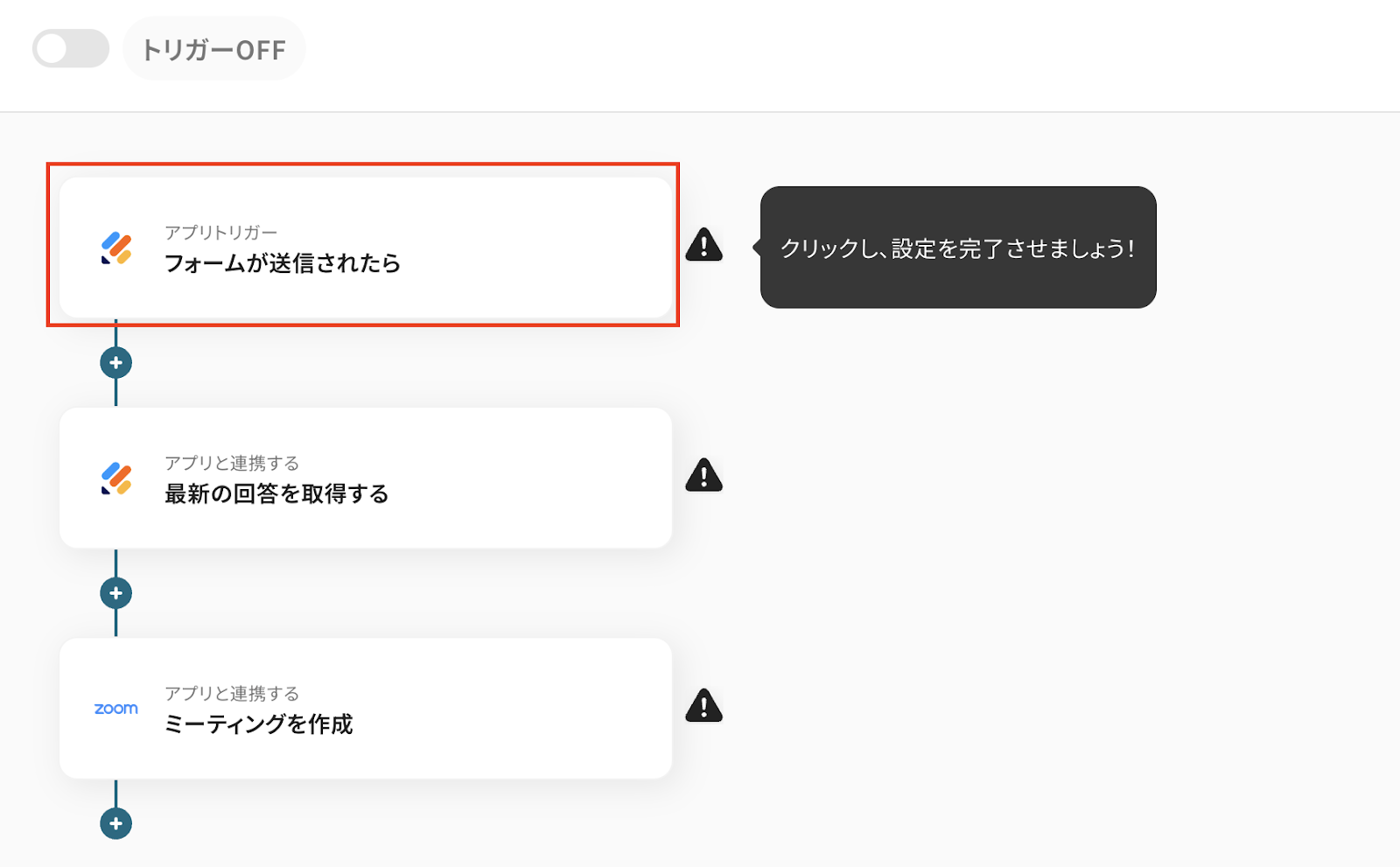
今回は、以下のフォームを用意しました。
開始日を追加する時は、「2025-10-08T10:00:00」のような記載にしておきましょう。
「10:00:00」のところが時間になりますので、設定したい時間に合わせてください。
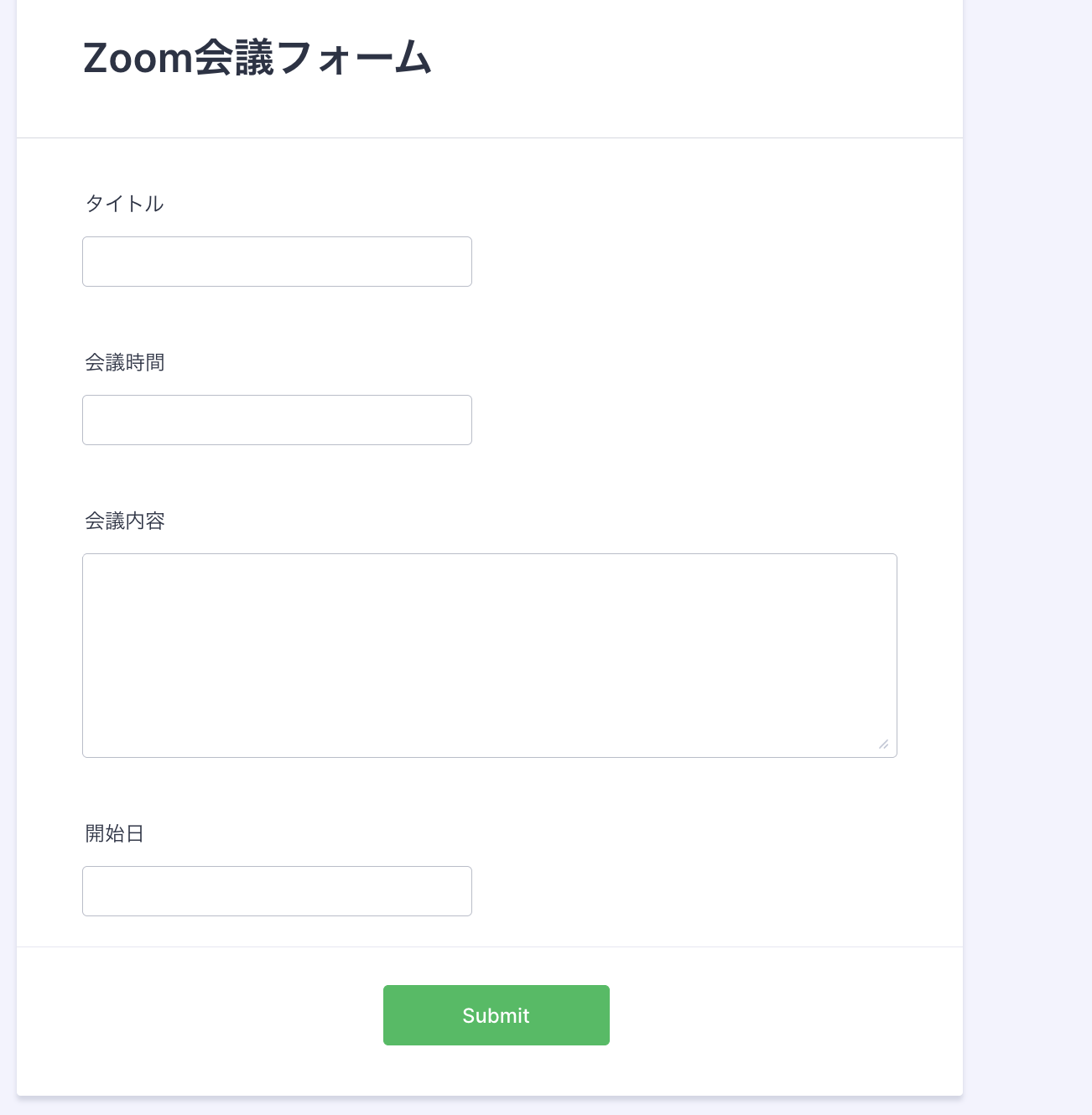
1.連携アカウントとアクションを選択
こちらの画面は設定済みですので、以下を確認後、次へをクリックしましょう。
- タイトルは変更OKです。
- Jotformと連携するアカウント情報を確認しましょう。
- トリガーアクションは「フォームが送信されたら」が選択されています。
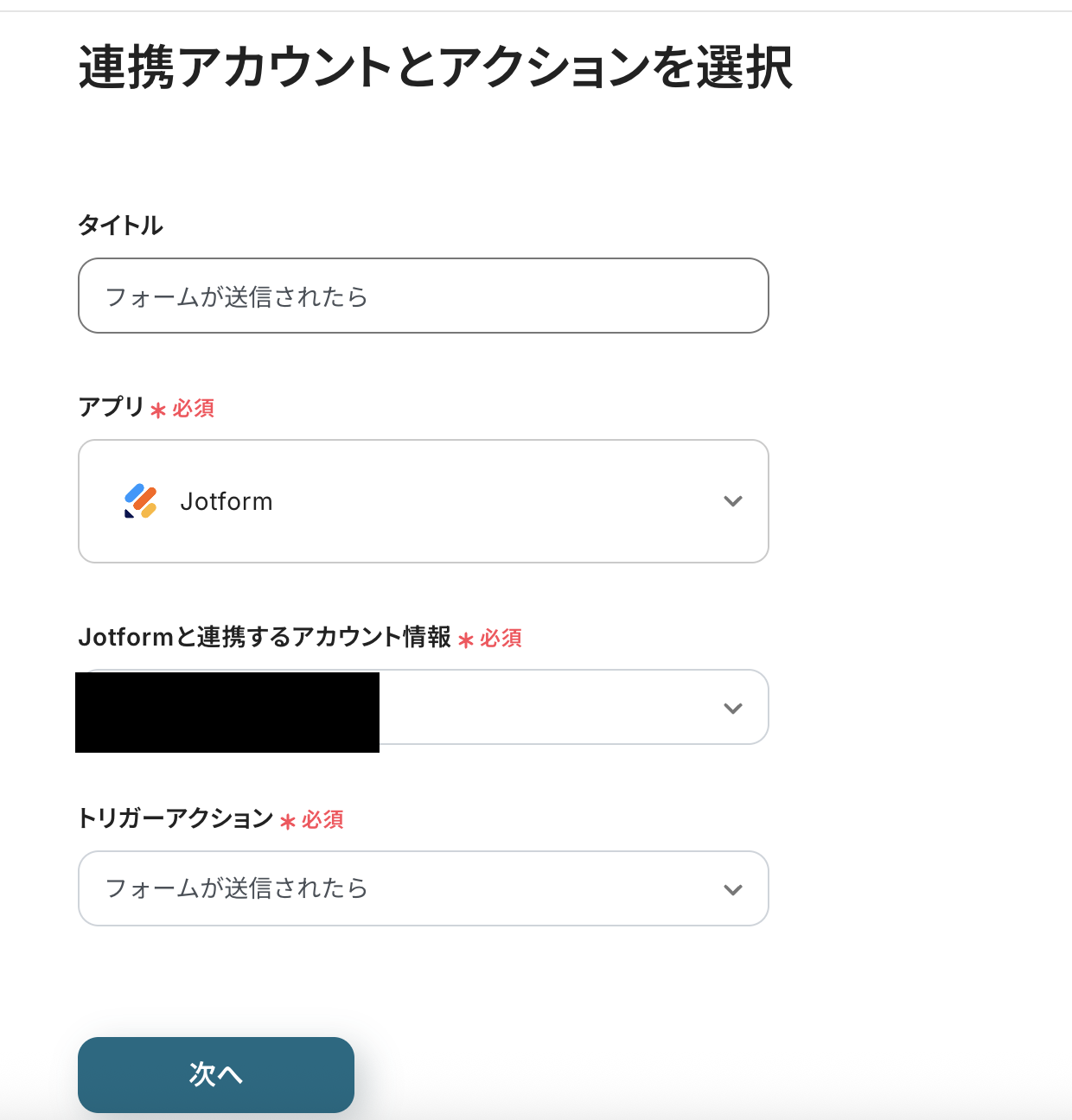
2.アプリトリガーのWebhookイベント受信設定
表示されているWebhookURLをコピーして、Jotformに移動します。
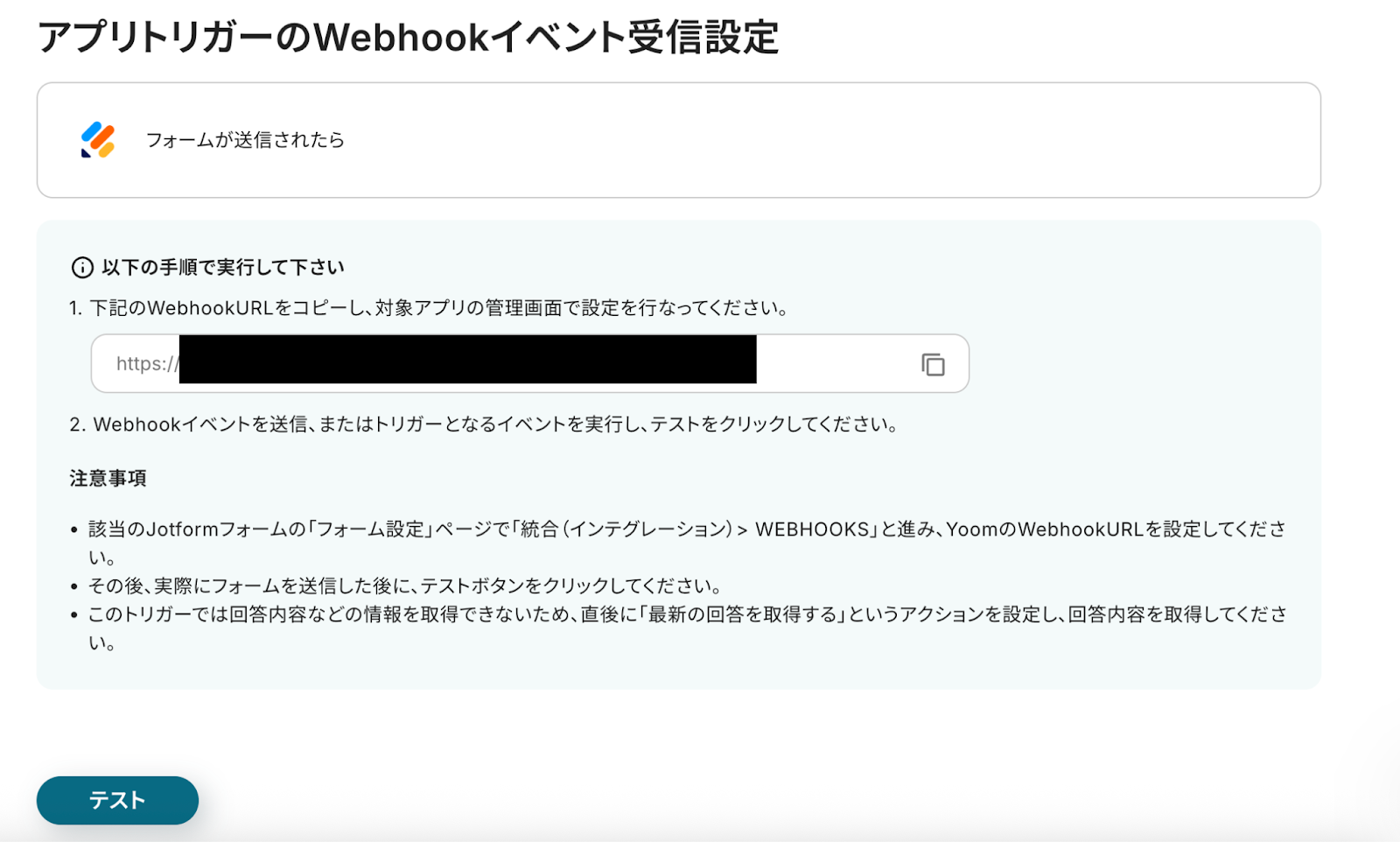
Webhookの設定は、連携するフォームの「SETTINGS」→「INTEGRATION」→「Webhooks」の順で選択しましょう。
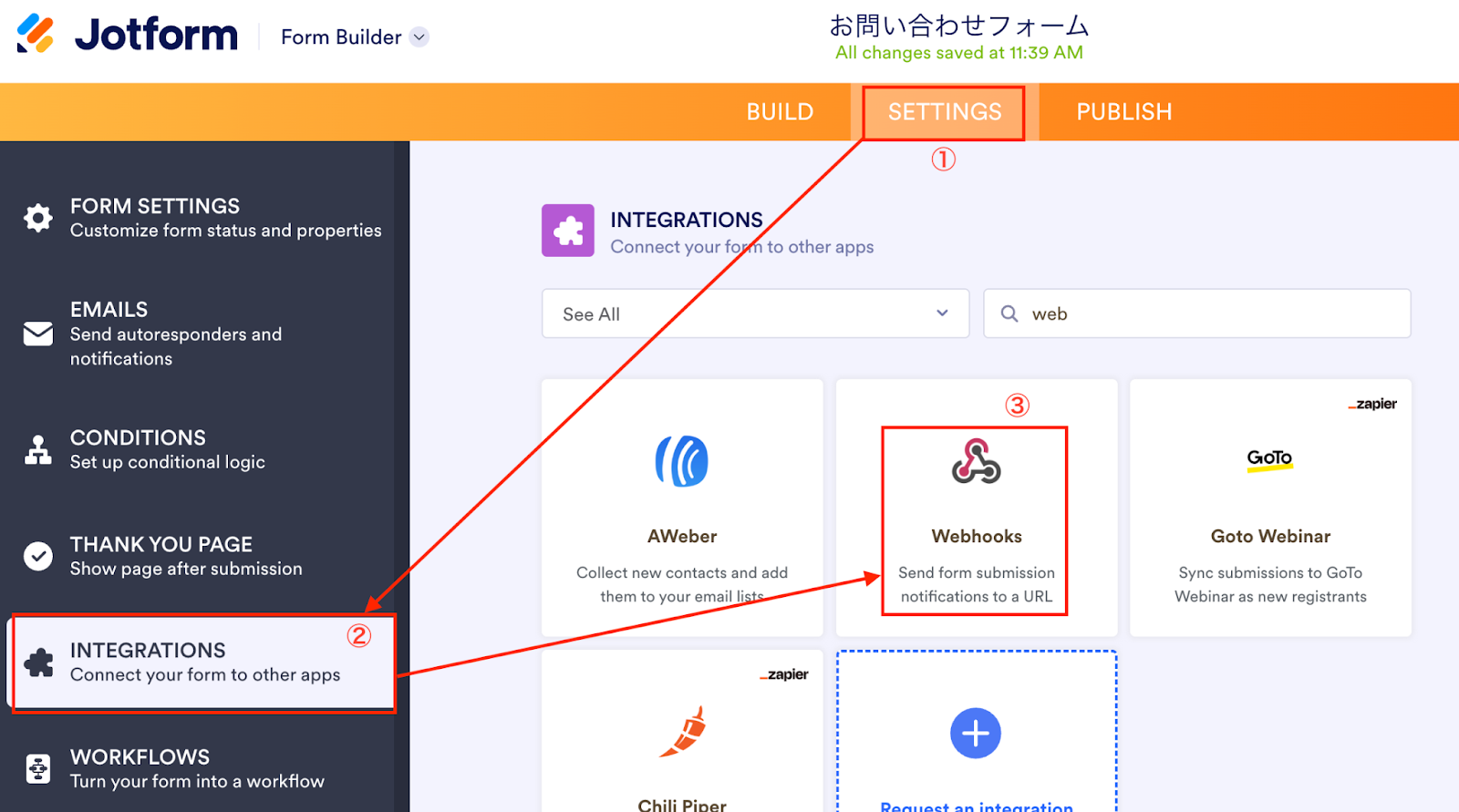
Add WebhookにYoomでコピーしたWebhookURLを貼り付けてください。
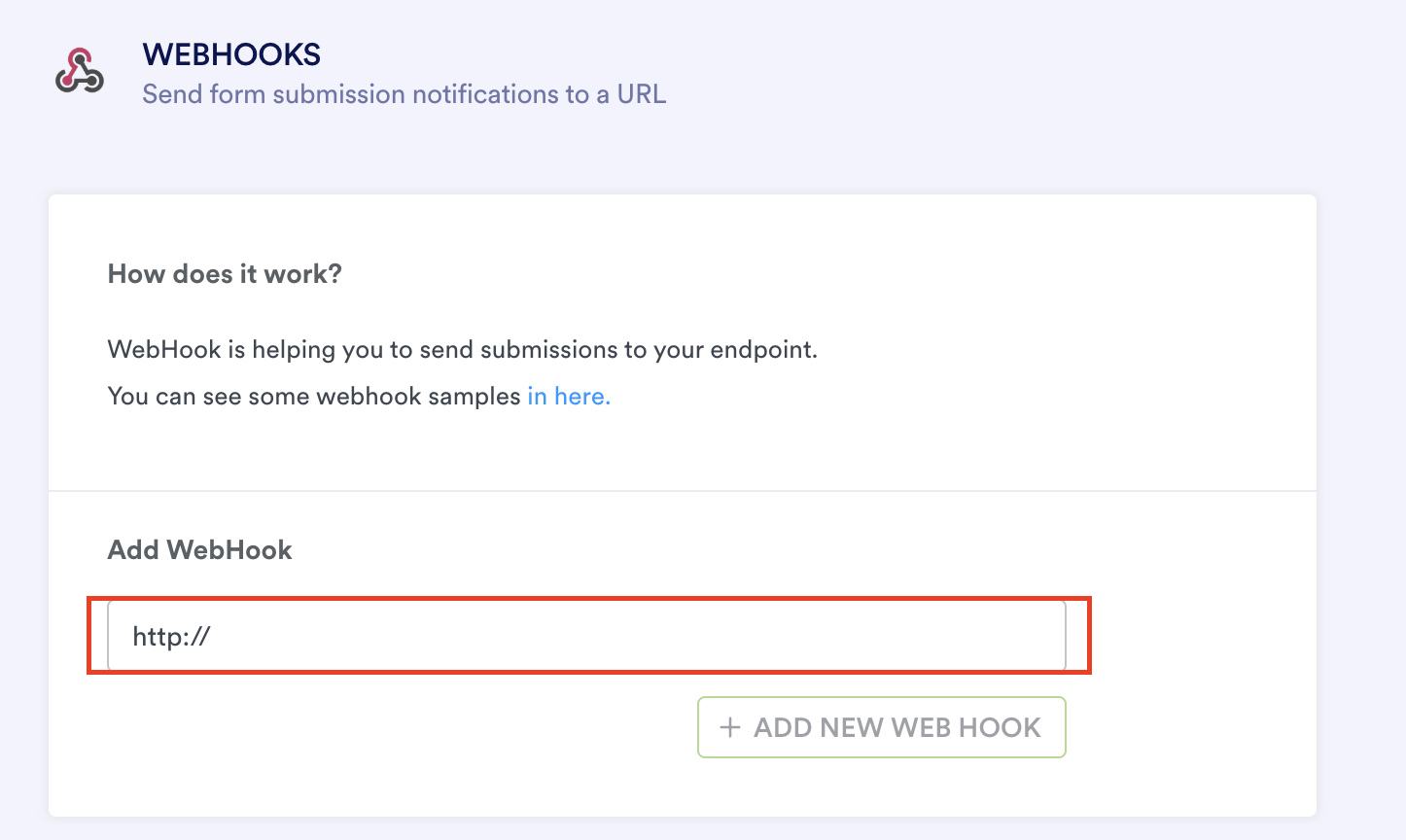
設定できたら、Jotformでトリガー(フォームが送信されたら)を行います。
フォームに回答を送信できたら、Yoomに戻りテストをクリックしましょう。
テストが成功すると以下の画面が表示されますが、取得した値が空の状態です。
次のJotformのアクションで取得した値を追加するので、このまま保存しましょう。
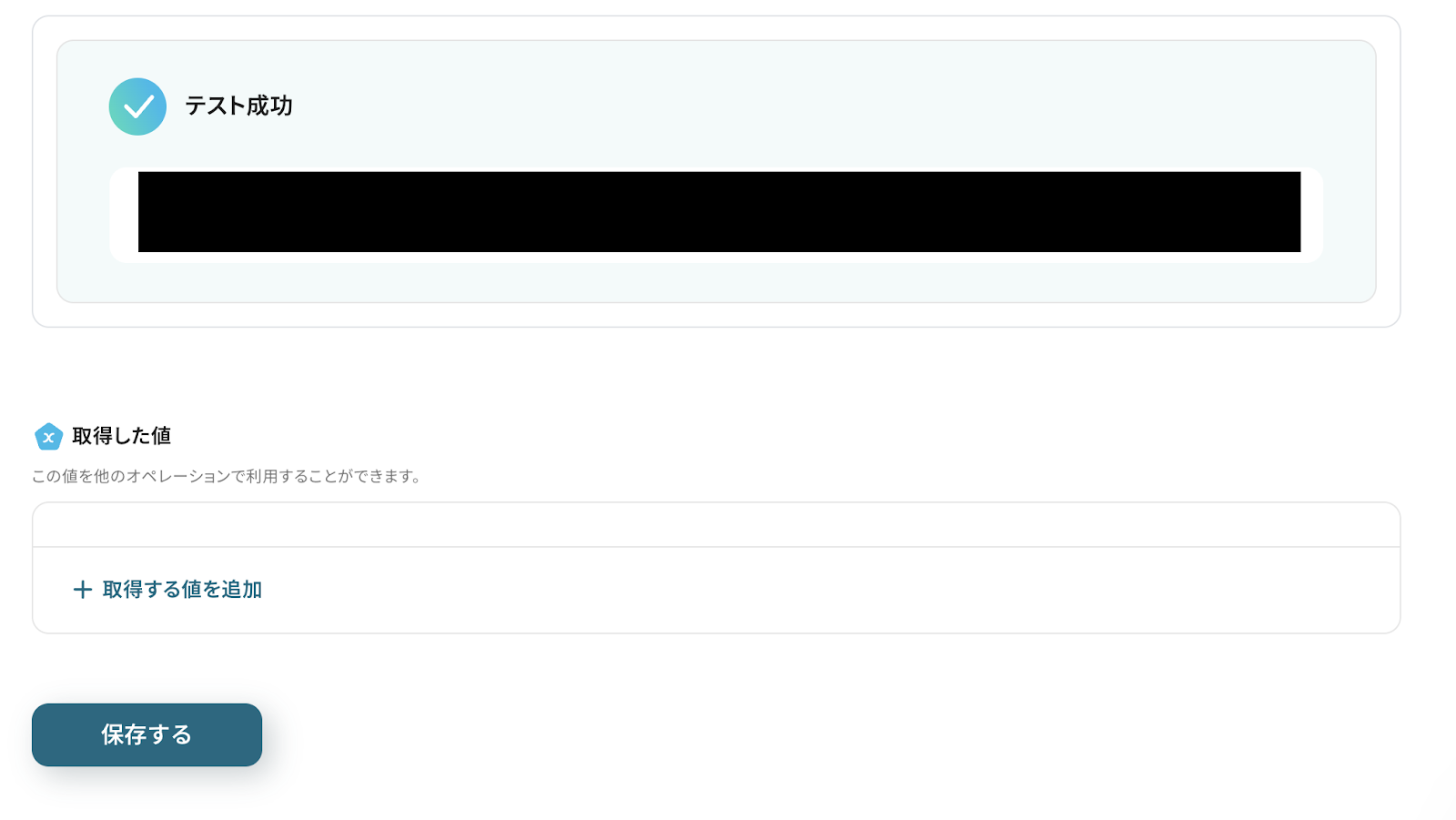
ステップ4:Jotformのアクションを設定しよう(最新の回答を取得する)
次に「最新の回答を取得する」をクリックしましょう。
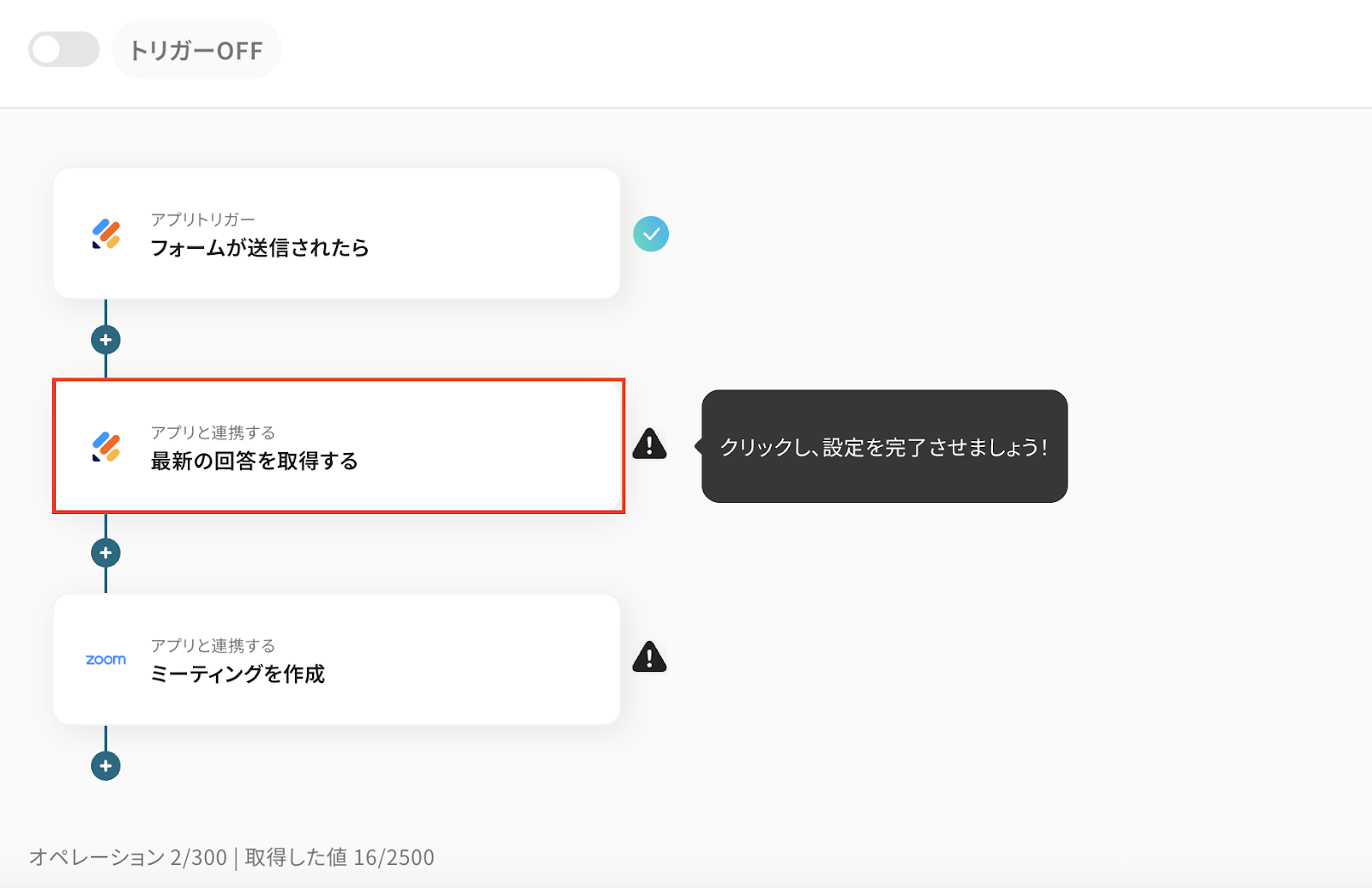
1.連携アカウントとアクションを選択
こちらの画面は設定ができていますので、以下を確認したら次へをクリックしましょう。
- タイトルはOKです。
- Jotformと連携するアカウント情報を確認します。
- アクションは「最新の回答を取得する」が選択されています。
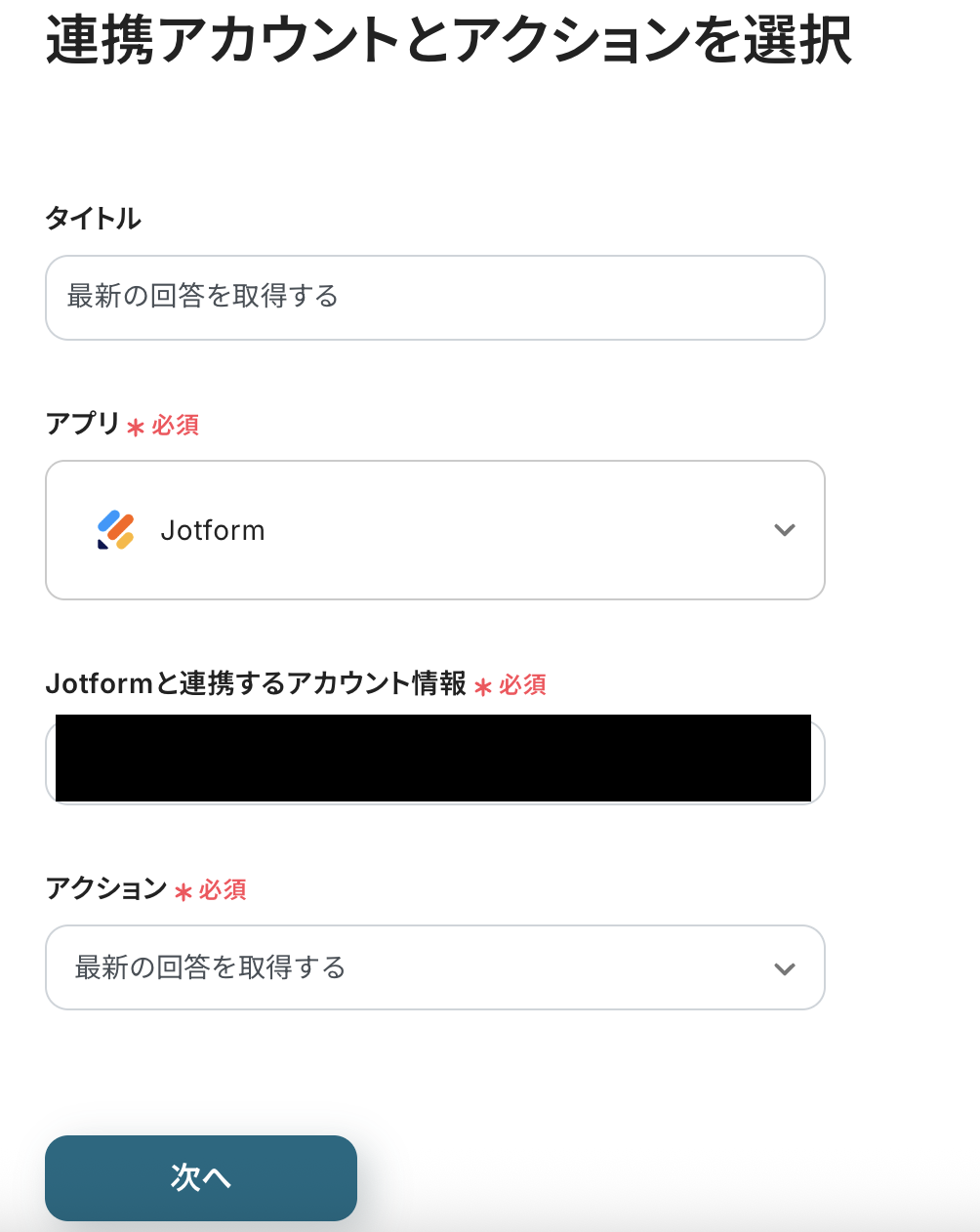
2.API接続設定
フォームIDは、トリガー設定で回答したフォームを候補から選択してください。
設定したら、テストをクリックしましょう。
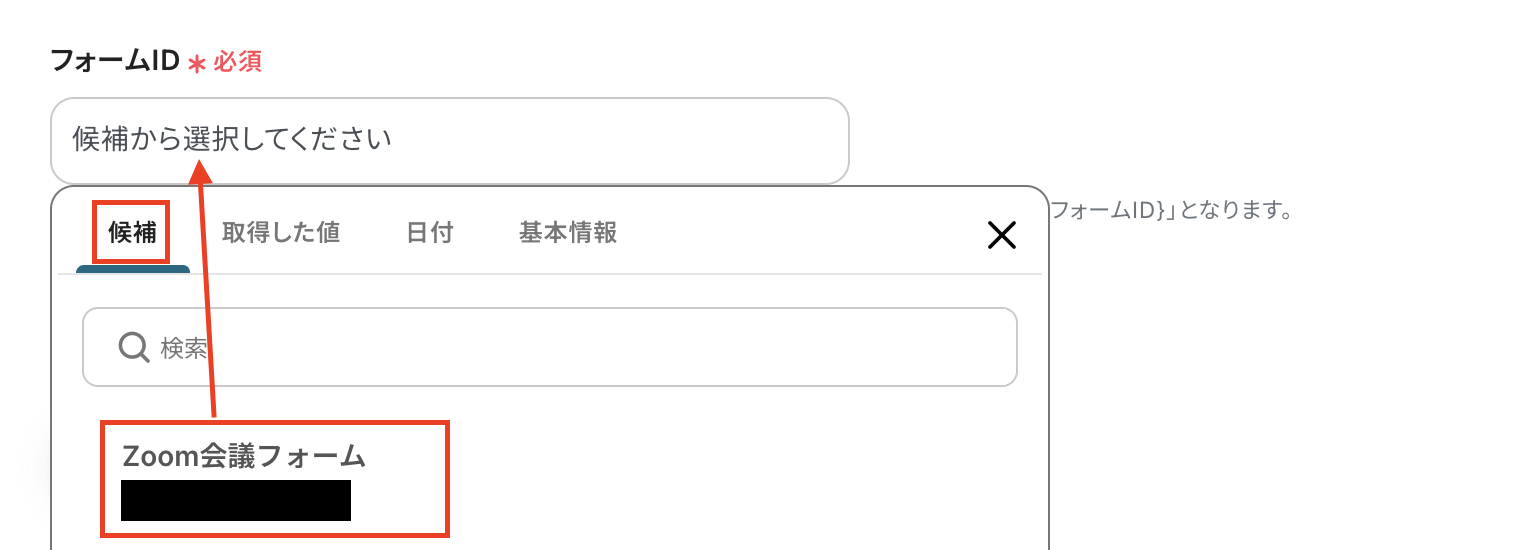
テストが成功すると以下が表示されます。
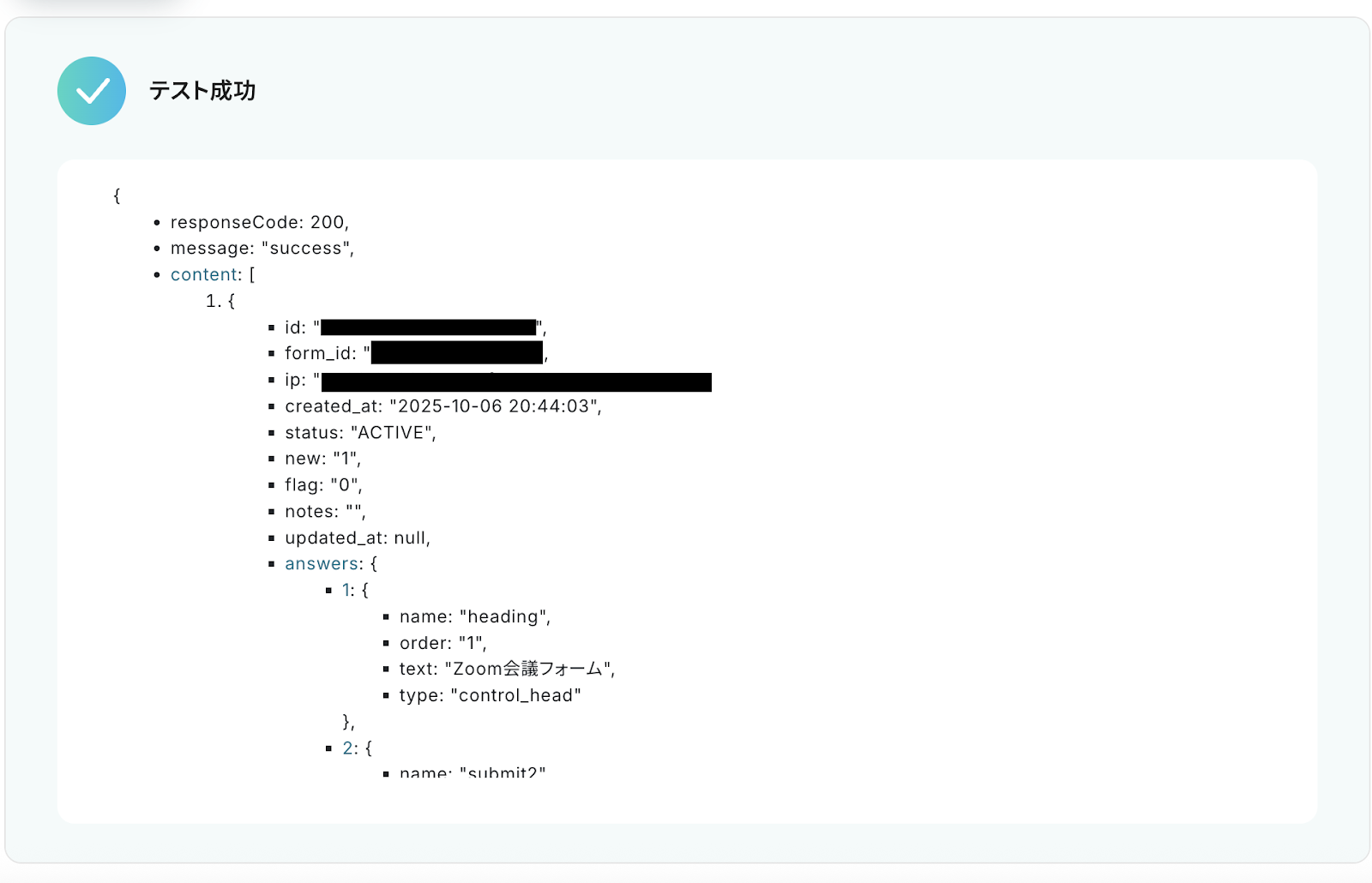
本来は、テスト成功と同時にJotformで回答した情報が取得した値として追加されますが、Jotformは手動で追加する必要があります。
「取得する値を追加」をクリックして設定しましょう。
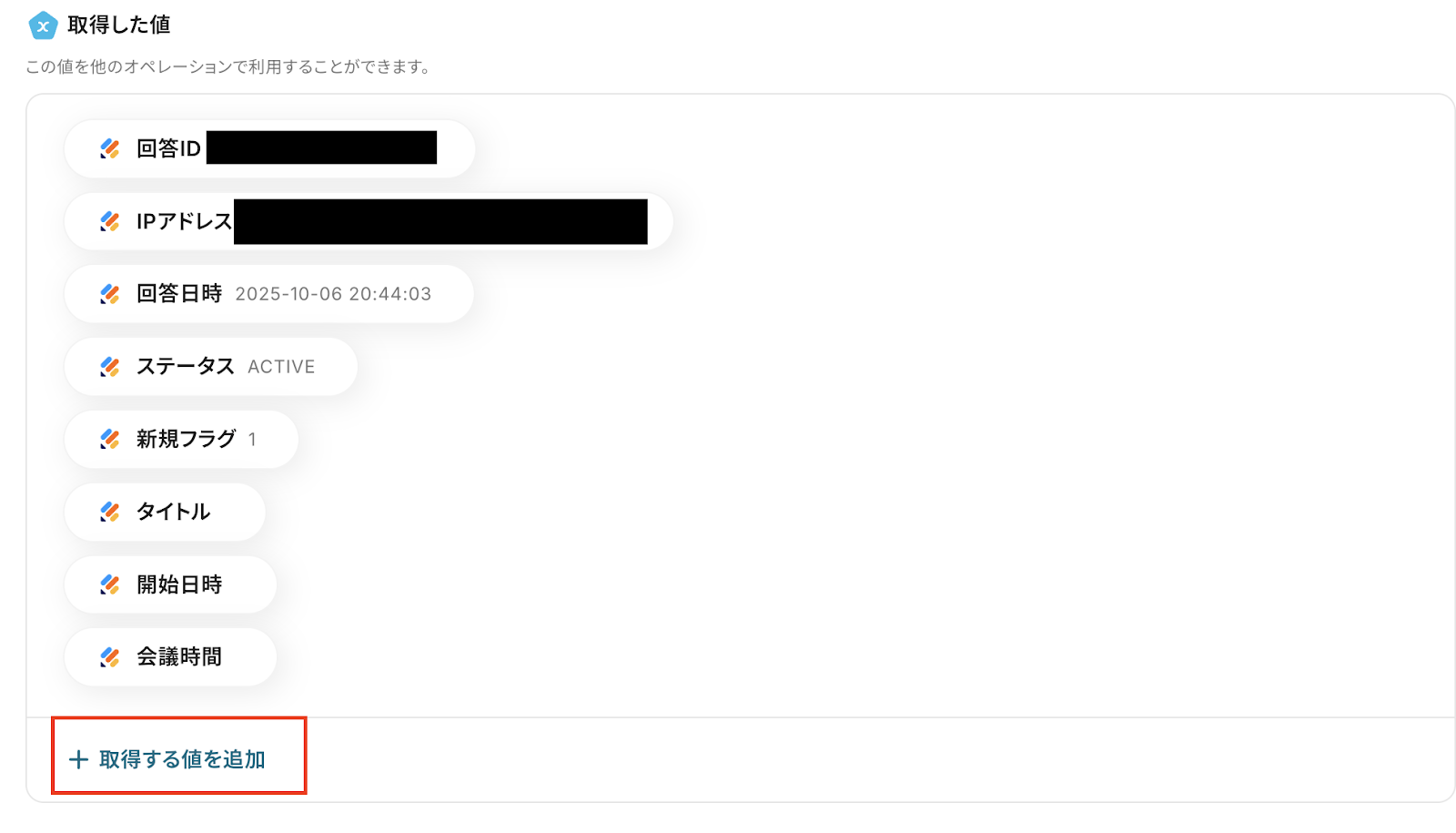
取得した値を追加できたら保存しましょう。
ここで取得した値は、次のZoomのアクション設定で使用します。
※取得した値とは?
トリガーやオペレーション設定時に、「テスト」を実行して取得した値のことを指します。
後続のオペレーション設定時の値として利用でき、フローボットを起動する度に変動した値となります。
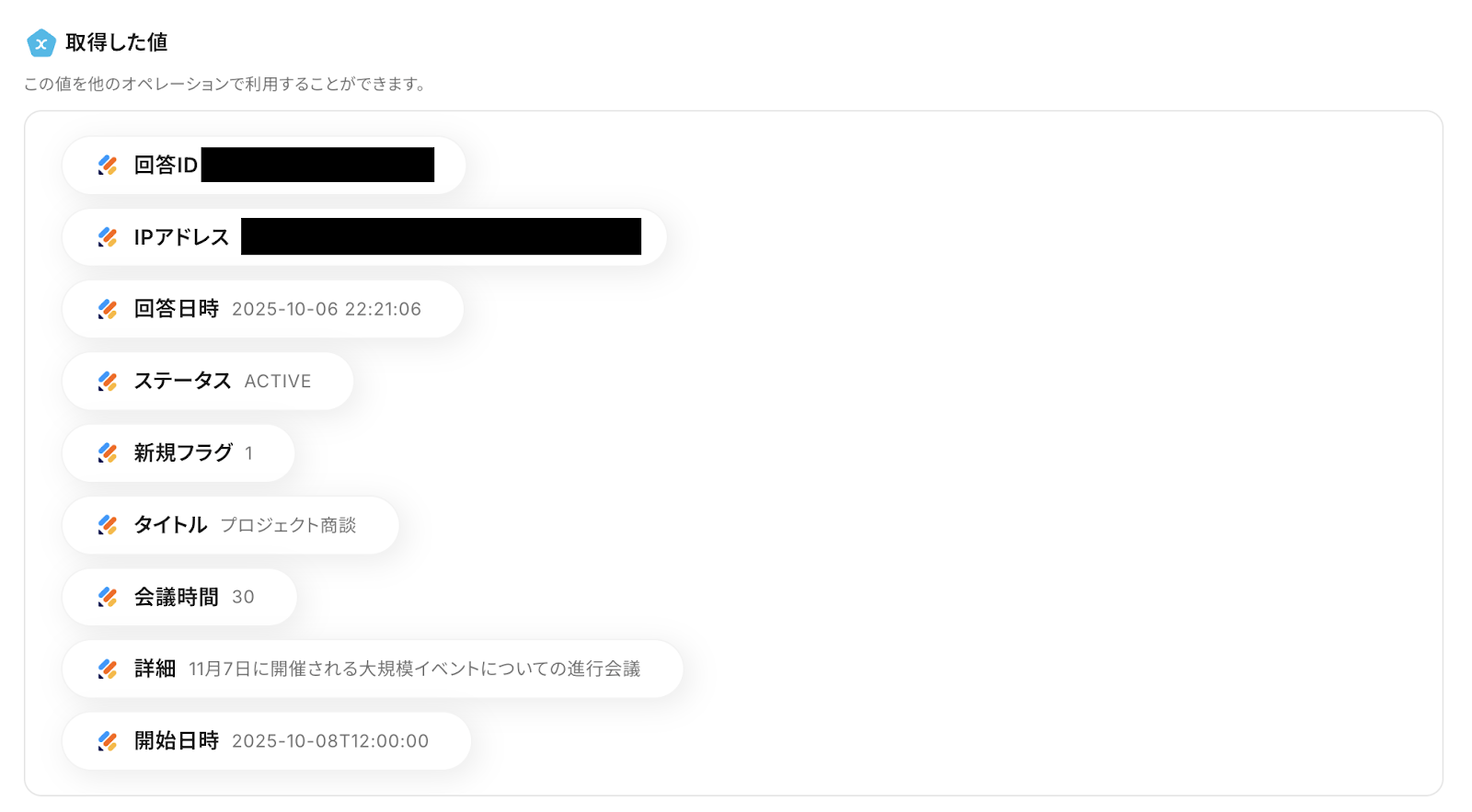
ステップ5:Zoomのアクションを設定しよう(ミーティングを作成)
次に「ミーティングを作成」をクリックしてください。
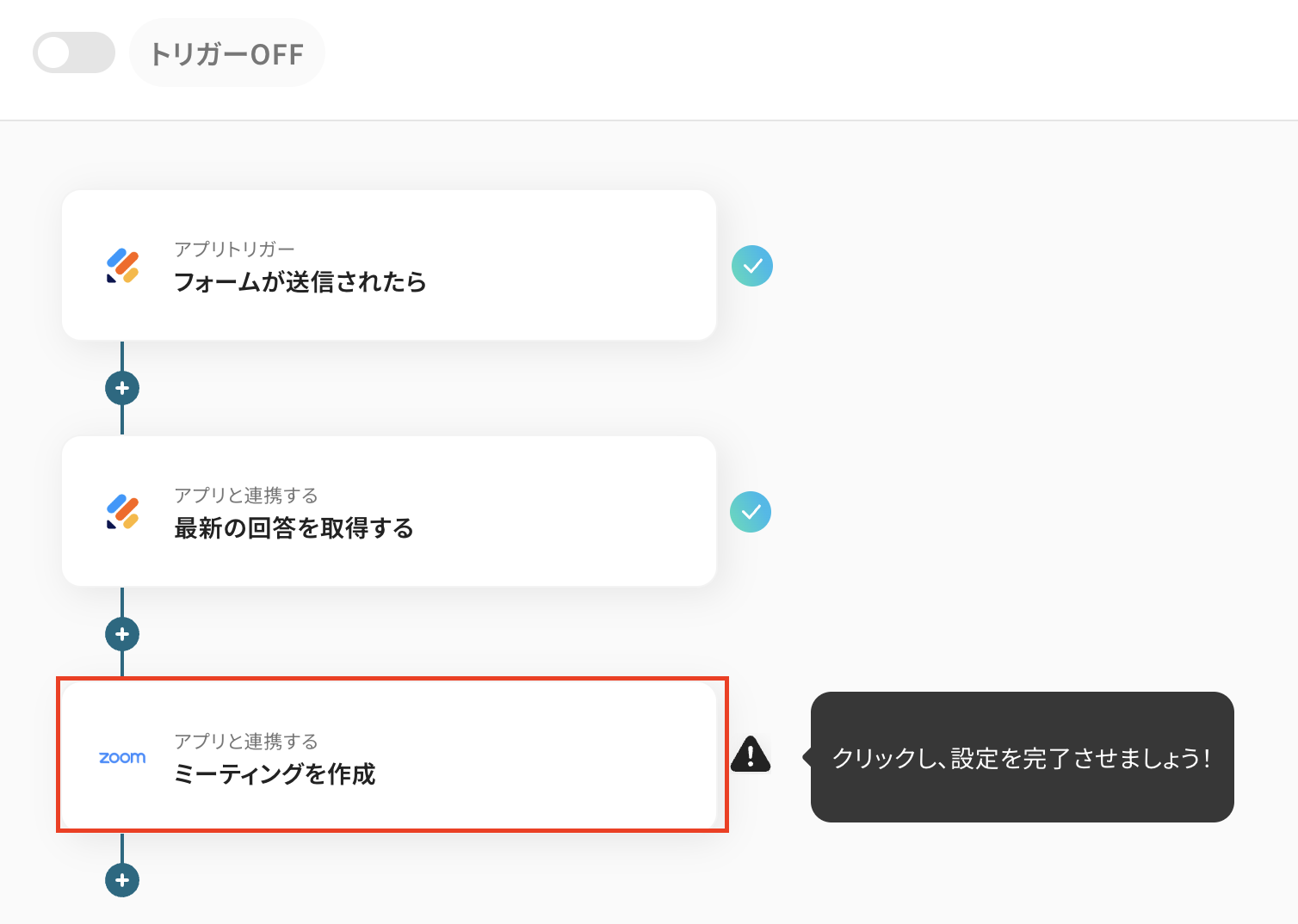
1.連携アカウントとアクションを選択
こちらの画面は以下を確認後、次へをクリックしましょう。
- タイトルは変更できます。
- Zoomと連携するアカウント情報を確認してください。
- アクションは「ミーティングを作成」が選択されています。
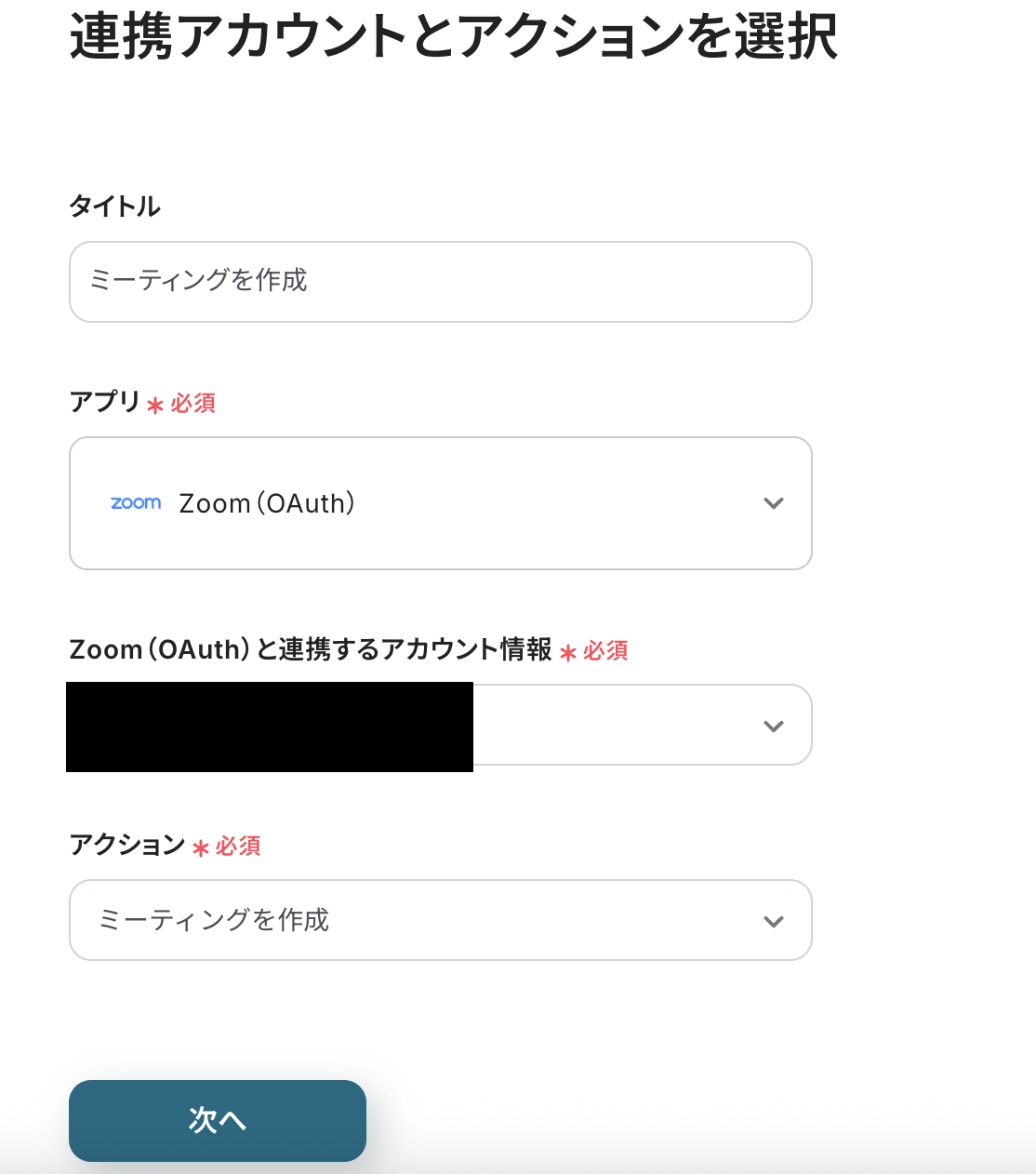
2.API接続設定
メールアドレスは注釈を確認して設定しましょう。
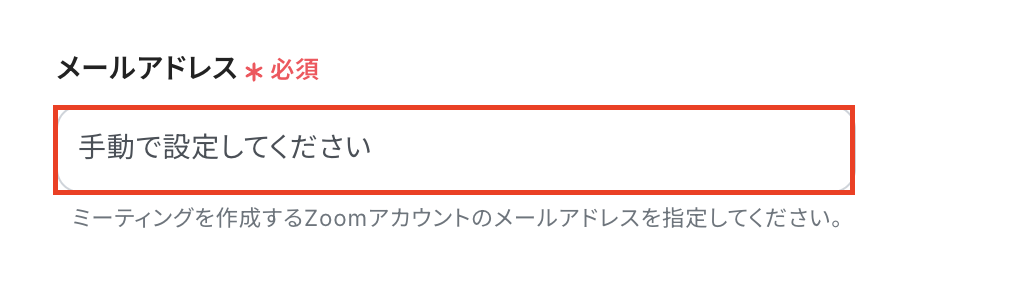
トピックはJotformで取得した値を選択します。

会議の説明、開始日時、会議時間も同様に取得した値を選択しましょう。
取得した値を利用することで、トリガーが起動するたびに最新の値を自動で引用できます。
設定したら、テストをクリックしてください。
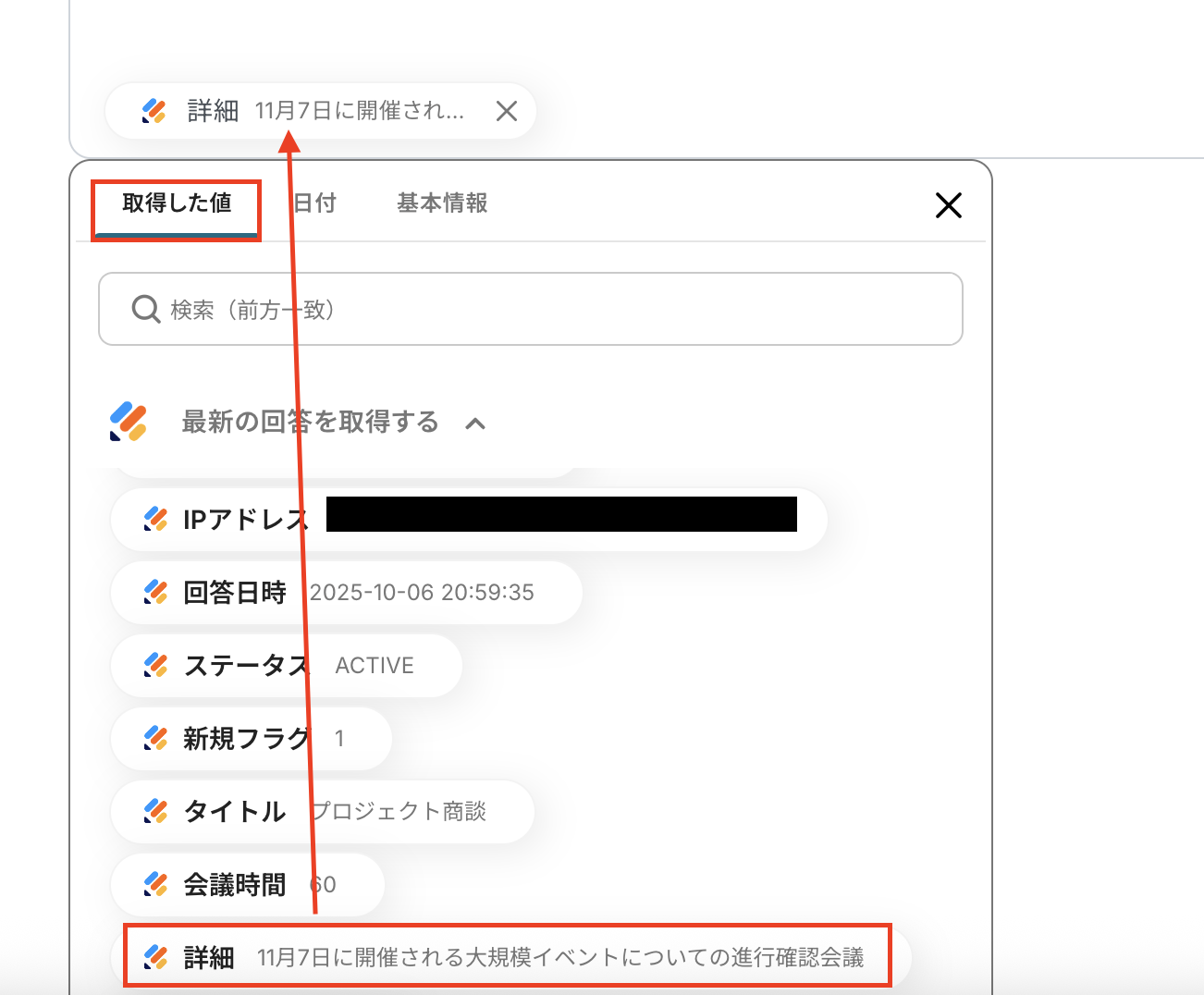
テスト成功と表示されたら、Zoomにミーティングが作成されているか確認しましょう。
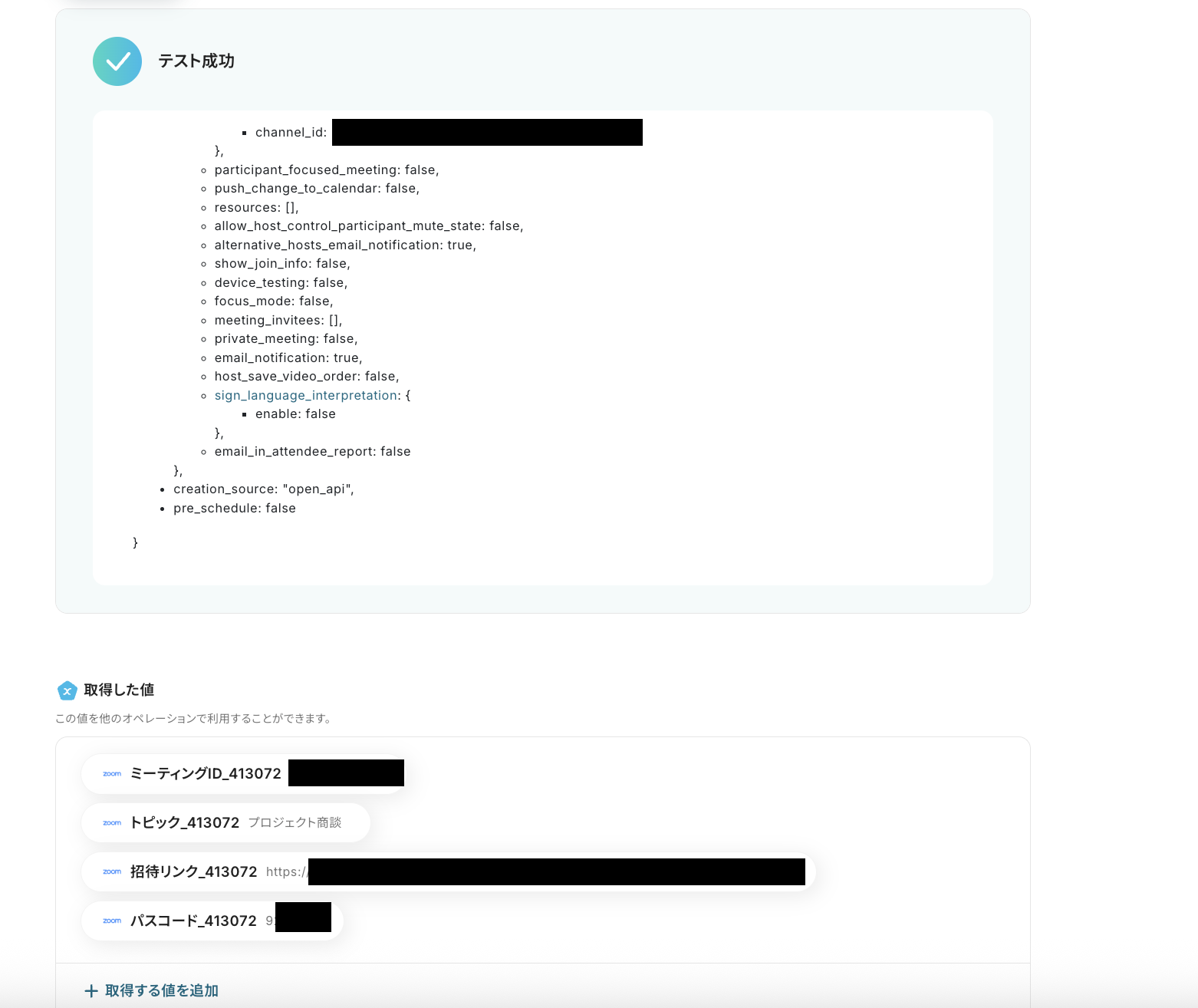
Zoomでミーティングが作成できていたら、Yoomに戻り保存してください。
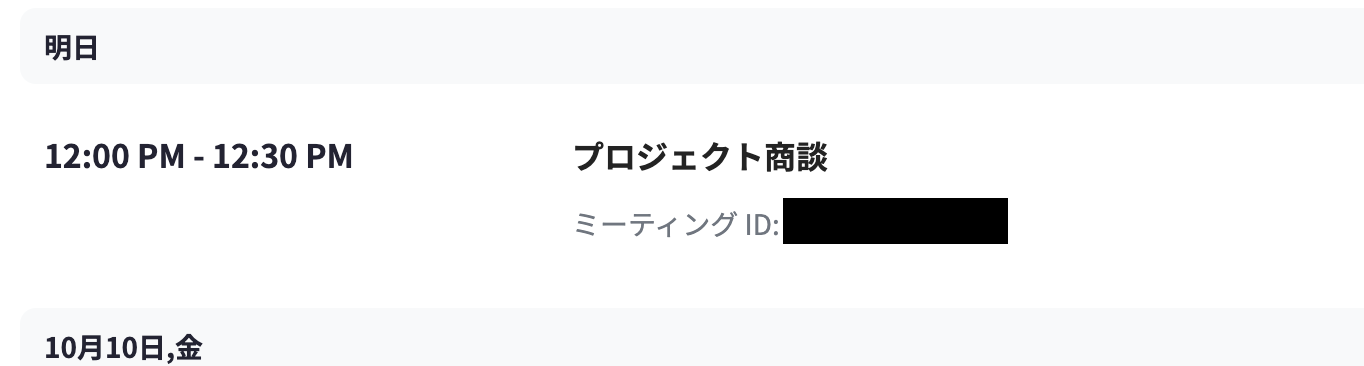
ステップ6:動作を確認しよう
最後にトリガーをONにして、作成したフローボットの設定を確認しておきましょう。
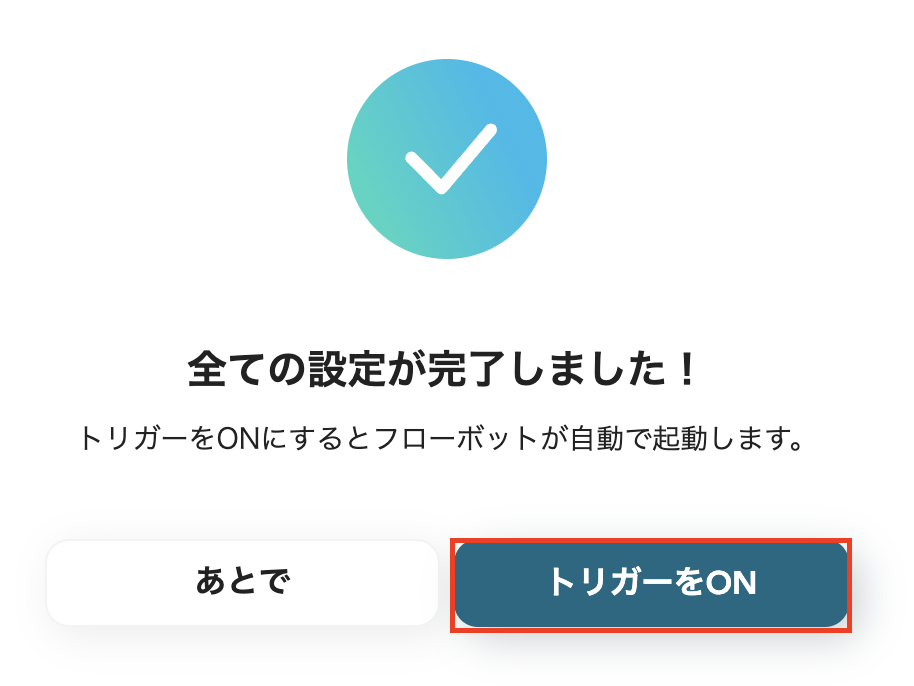
これでフローボットの設定ができました。
今回ご紹介した連携以外でも、JotformやZoomのAPIを活用してさまざまな業務を自動化することが可能です。
もし気になるものがあればぜひこちらもお試しになってみてください!
Jotformを使った自動化例
フォーム回答があったらレコードを自動登録したり、カレンダーへ予定を自動登録します。
また、チャットツールへ通知したり、タスク管理ツールへカードを自動作成します。
手動でのデータ転記がなくなり、情報連携の正確性と業務処理のスピードが向上します。
Jotformで送信された回答内容をSalesforceに連携する
試してみる
■注意事項
・Jotform、SalesforceのそれぞれとYoomを連携してください。
Jotformでフォームが送信されたら、HubSpotにコンタクトを作成する
試してみる
Jotformでフォームが送信されたら、HubSpotにコンタクトを作成するフローです。
Jotformで受け取った情報からfreee請求書で請求書を作成してGmailで送信する
試してみる
■概要
「Jotformで受け取った情報からfreee請求書で請求書を作成してGmailに送信する」ワークフローは、顧客から収集したデータを基に自動で請求書を生成し、迅速に送信する業務ワークフローです。
Jotformで得た入力情報をfreee請求書に自動転送し、請求書を作成後、Gmailを通じて自動的に顧客へ送信します。
■このテンプレートをおすすめする方
・Jotformを活用して顧客情報を収集しているが、請求書作成に時間がかかっている経理担当者の方
・freee請求書を利用しており、手動での請求書作成を自動化したいと考えている方
・中小企業で請求業務を効率化し、効率的な請求書送信を実現したい経営者の方
・請求業務におけるヒューマンエラーを減らし、正確な請求書発行を目指している方
・Gmailを活用して顧客とのコミュニケーションを円滑にしながら、請求業務を自動化したい方
■注意事項
・Jotform、freee請求書、GmailのそれぞれとYoomを連携してください。
・JotformのWebhook設定方法は下記をご参照ください。
https://intercom.help/yoom/ja/articles/8105581
・ブラウザを操作するオペレーションはサクセスプランでのみご利用いただける機能となっております。フリープラン・ミニプラン・チームプランの場合は設定しているフローボットのオペレーションはエラーとなりますので、ご注意ください。
・サクセスプランなどの有料プランは、2週間の無料トライアルを行うことが可能です。無料トライアル中には制限対象のアプリやブラウザを操作するオペレーションを使用することができます。
・ブラウザを操作するオペレーションの設定方法は下記をご参照ください。
https://intercom.help/yoom/ja/articles/9099691
Jotformで回答が送信されたらSlackに通知する
試してみる
■概要
「Jotformで回答が送信されたらSlackに通知する」フローは、フォームの送信時にリアルタイムでSlackに自動通知を行う業務ワークフローです。
これにより、チームメンバーが新しい回答を即座に把握でき、迅速な対応や共有が可能になります。
Yoomを活用して、JotformとSlackを連携し、業務の効率化と情報の迅速な更新を実現しましょう。
■このテンプレートをおすすめする方
・Jotformを使用して顧客やチームからのフィードバックを収集している方
・Slackでチーム内の情報共有をスムーズに行いたい管理者の方
・フォーム送信時の通知を手動で行っており、時間を節約したい方
・情報のリアルタイム更新を通じて業務効率を向上させたいビジネスオーナーの方
■注意事項
・Jotform、SlackのそれぞれとYoomを連携してください。
・JotformのWebhook設定と最新回答取得方法は下記をご参照ください。
https://intercom.help/yoom/ja/articles/8105581
Jotformで回答された内容をNotionのデータベースに追加する
試してみる
■概要
Jotformで収集した問い合わせやアンケートの回答を、一件ずつ手作業でNotionのデータベースに転記していませんか?この作業は時間がかかる上に、コピー&ペーストによる入力ミスや転記漏れが発生しやすい業務の一つです。このワークフローを活用すれば、Jotformのフォームが送信されると、その内容が自動でNotionのデータベースにレコードとして追加されるため、こうしたデータ入力の課題を解消し、リアルタイムでの情報共有を実現します。
■このテンプレートをおすすめする方
・Jotformで集めた回答を手作業でNotionに転記している方
・フォームからの問い合わせや申し込みをNotionで管理しているチームの方
・データ入力の自動化によって、ヒューマンエラーをなくし業務効率を改善したい方
■注意事項
・Jotform、NotionのそれぞれとYoomを連携してください。
・JotformのWebhook設定方法は下記をご参照ください。
https://intercom.help/yoom/ja/articles/8105581
Jotformで回答したら、WordPressで投稿を更新する
試してみる
■概要
このワークフローでは、Jotformで収集したデータを自動的にWordPressに反映させることが可能です。この自動化により、フォーム入力後すぐにWordPressの投稿が更新され、手動での入力作業やその際に発生するミスを削減できます。
Yoomを利用すると、プログラミング不要で簡単にアプリ同士を連携することができます。
■このテンプレートをおすすめする方
・Jotformで顧客やユーザーからのフィードバックを収集している担当者の方
・WordPressを使用してブログやサイトを運営しており、更新作業を自動化したい方
・手動での投稿更新に時間を取られているコンテンツマネージャーの方
・フォームからのデータを効率的にサイトに反映させたいウェブ開発者の方
■注意事項
・WordPressとJotformのそれぞれとYoomを連携してください。
Jotformに回答があったら、Microsoft Excelのレコードに登録してTrelloにカードを作成する
試してみる
Jotformに新しい回答が送信されたら、Microsoft Excelのレコードに登録してTrelloにカードを作成するフローです。
Jotformの回答をもとに、Googleカレンダーの予定を更新する
試してみる
■概要
「Jotformの回答をもとに、Googleカレンダーの予定を更新する」フローは、Jotformで収集したデータを自動的にGoogleカレンダーに反映させる業務ワークフローです。
手動での予定入力の手間を省き、スケジュール管理を効率化します。
■このテンプレートをおすすめする方
・Jotformを使用して情報を収集し、スケジュール管理を効率化したい方
・Googleカレンダーでの予定管理を自動化し、手動入力の手間を減らしたい事務担当者
・フォーム回答を基に迅速に予定を更新し、業務プロセスをスムーズに進めたいビジネスオーナー
■注意事項
・Jotform、GoogleカレンダーのそれぞれとYoomを連携してください。
・JotformのWebhook設定方法は下記をご参照ください。
https://intercom.help/yoom/ja/articles/8105581
Jotformに回答があったら、Google スプレッドシートにレコードを登録する
試してみる
Jotformに新しい回答が送信されたら、Googleスプレッドシートに回答内容をレコードに登録するフローです。
Zoomを使った自動化例
チャットツールやメールへ通知したり、ドキュメントツールへページを自動作成します。会議終了後は文字起こしをドキュメントシステムに保存し、録画リンクをカレンダーへ自動追記します。
また、顧客管理システムやフォームからの情報をトリガーにWeb会議を自動作成し、メールで会議情報を自動送信します。
手動での設定や転記がなくなり、業務効率が向上するでしょう。
Airtableでリードが登録されたらZoomで会議を作成しメールで会議情報を先方に送信する
試してみる
Airtableでリードが登録されたらZoomで会議を作成しメールで会議情報を先方に送信するフローです。
Googleカレンダーで予定が作成されたら、Zoomで会議を自動作成して予定に会議URLを追加する
試してみる
■概要
「Googleカレンダーで予定が作成されたら、Zoomで会議を自動作成して予定に会議URLを追加する」フローは、会議の設定を効率化する業務ワークフローです。
リモートワークが増える中、素早く確実にZoomミーティング情報を共有することは重要です。
このワークフローを活用すれば、Googleカレンダーにイベントを追加するだけで自動的にZoomミーティングが作成され参加リンクがイベント詳細に追記されます。
これにより手動での設定作業を省きミーティングの準備をスムーズに行えます。
■このテンプレートをおすすめする方
・Googleカレンダーを頻繁に利用し、Zoomミーティングを多用するビジネスユーザー
・繰り返しの会議設定作業を自動化して業務効率を上げたいと考えているチームリーダー
・リモートワーク環境でのミーティング運営を円滑に進めたいと考えている企業のIT担当者
■注意事項
・Googleカレンダー、ZoomのそれぞれとYoomを連携してください。
Googleカレンダーで特定の条件に合う予定が作成されたら、Zoomミーティングを作成する
試してみる
■概要
「Googleカレンダーで特定の条件に合う予定が作成されたら、Zoomミーティングを作成する」ワークフローを利用すると、Googleカレンダー上の予定にもとづいてZoomミーティングを簡単に作成できます。
これにより、ミーティングの設定と管理が効率的になります。
■このテンプレートをおすすめする方
・Googleカレンダーを活用して予定管理を行っている方
・Googleカレンダーで特定の条件に合う予定を作成する際、手動でのZoomミーティング設定に手間を感じている方
・スピーディにオンラインミーティングの設定を完了させたいと考えている方
・リモートワークを行い、頻繁にオンラインミーティングを必要とする方
・自動化ツールを活用して日々の業務を効率化したい方
・日時の調整や予定の作成を迅速に行いたいと考えている方
■注意事項
・GoogleカレンダーとZoomのそれぞれとYoomを連携してください。
・トリガーは5分、10分、15分、30分、60分の間隔で起動間隔を選択できます。
・プランによって最短の起動間隔が異なりますので、ご注意ください。
・分岐はミニプラン以上のプランでご利用いただける機能(オペレーション)となっております。フリープランの場合は設定しているフローボットのオペレーションはエラーとなりますので、ご注意ください。
・ミニプランなどの有料プランは、2週間の無料トライアルを行うことが可能です。無料トライアル中には制限対象のアプリや機能(オペレーション)を使用することができます。
Googleフォームから回答が送信されたら、Zoomに毎日の定期ミーティングを作成し、通知する
試してみる
■概要
「Googleフォームから回答が送信されたら、Zoomに毎日の定期ミーティングを作成し、通知する」フローは、ZoomのAPIを活用してGoogleフォームの結果をトリガーにミーティング作成を自動化。
手動で行う会議設定の手間を省きます。
■このテンプレートをおすすめする方
・Googleフォームで日々の出欠や参加希望を集めている方
・ZoomのAPIを使った自動会議設定に興味がある方
・毎朝の定例ミーティング手配に手間を感じている方
・参加者への通知を漏れなく行いたいチームリーダーの方
・業務ワークフローでミーティング運営をスマートにしたい方
・YoomでAPI連携の自動化を始めたい方
・リマインダーもセットで自動化したい方
■注意事項
・Googleフォーム、ZoomのそれぞれとYoomを連携してください。
・Googleフォームをトリガーとして使用した際の回答内容を取得する方法は下記を参照ください。
https://intercom.help/yoom/ja/articles/6807133
・トリガーは5分、10分、15分、30分、60分の間隔で起動間隔を選択できます。
・プランによって最短の起動間隔が異なりますので、ご注意ください。
・Zoomのプランによって利用できるアクションとそうでないアクションがあるため、ご注意ください。
・現時点では以下のアクションはZoomの有料プランのみ利用可能です。
・ミーティングが終了したら
・ミーティングのレコーディング情報を取得する(クラウド上に存在するレコーディングのみ取得可能なため)
・詳細は下記をご参照ください。
https://intercom.help/yoom/ja/articles/9550398
HubSpotで新規取引が作成されたら、Zoomにミーティングを作成する
試してみる
■概要
HubSpotで新規取引が作成された後、手作業でZoomの商談設定を行っていませんか。この作業は、件数が増えるにつれて担当者の負担となり、設定ミスや対応漏れの原因にもなりかねません。このワークフローは、HubSpotとZoomを連携させることで、取引作成からミーティング設定までを自動化し、こうした課題を解消します。手作業による非効率な業務をなくし、スムーズな商談設定を実現しましょう。
■このテンプレートをおすすめする方
・HubSpotでの取引管理とZoomでの商談設定を手作業で行っている営業担当者の方
・ZoomとHubSpotの連携を通じて、営業活動をより効率的に自動化したいと考えている方
・新規商談の機会を逃さず、迅速な顧客対応を実現したいセールスチームのリーダーの方
■注意事項
・HubSpot、ZoomのそれぞれとYoomを連携してください。
・トリガーは5分、10分、15分、30分、60分の間隔で起動間隔を選択できます。
・プランによって最短の起動間隔が異なりますので、ご注意ください。
Zoomでミーティングが作成されたら、Confluenceにページを作成する
試してみる
■概要
Zoomでオンラインミーティングを設定するたびに、議事録用のページをConfluenceで都度作成する作業は手間がかかるものです。また、手作業によるページの作成漏れや、会議情報の転記ミスが発生する可能性もあります。このワークフローを活用すれば、Zoomでミーティングが作成されると自動でConfluenceに議事録ページが作成されるため、こうしたConfluenceとZoomの連携に関する課題を解消し、業務を効率化できます。
■このテンプレートをおすすめする方
・Zoomでのミーティングが多く、Confluenceで議事録を管理している担当者の方
・ConfluenceとZoomを活用した、チーム内の情報共有をより円滑にしたいと考えている方
・ミーティング設定から議事録ページの作成といった一連の定型業務を自動化したい方
■注意事項
・ZoomとConfluenceのそれぞれとYoomを連携してください。
・Zoomのプランによって利用できるアクションとそうでないアクションがあるため、ご注意ください。
・現時点では以下のアクションはZoomの有料プランのみ利用可能です。
・ミーティングが終了したら
・ミーティングのレコーディング情報を取得する(クラウド上に存在するレコーディングのみ取得可能なため)
・Zoomでミーティングのレコーディング情報を取得する際の注意点は下記をご覧ください。
https://intercom.help/yoom/ja/articles/9550398
Zoomでミーティングが作成されたら、Outlookに通知する
試してみる
■概要
Zoomでオンラインミーティングを設定した後、参加者にOutlookで案内メールを手作業で送っていませんか。こうした定型的な連絡業務は、手間がかかる上に、送信漏れなどのミスも起こりがちです。このワークフローを活用すれば、Zoomでミーティングが作成されると、その情報を基にOutlookから自動でメールが送信されるため、共有作業の効率化と確実性の向上に繋がります。
■このテンプレートをおすすめする方
・ZoomとOutlookを日常的に利用し、ミーティングの共有作業に手間を感じている方
・ミーティング設定後の案内メール送信を自動化し、連絡漏れなどのミスを防ぎたい方
・ZoomやOutlookに関連する定型業務を自動化し、コア業務に集中したい方
■注意事項
・Zoom、OutlookのそれぞれとYoomを連携してください。
・Microsoft365(旧Office365)には、家庭向けプランと一般法人向けプラン(Microsoft365 Business)があり、一般法人向けプランに加入していない場合には認証に失敗する可能性があります。
Zoomでミーティングが終了したら、レコーディングファイルをGmailで送信する
試してみる
■概要
「Zoomでミーティングが終了したら、レコーディングファイルをGmailで送信する」ワークフローは、Zoomで録画したミーティングの動画ファイルを自動的にGmailで共有する業務ワークフローです。これにより、手動でのファイル転送や「Gmailで大容量の動画ファイルをアップロードする方法」を探す手間を省き、効率的に動画共有が可能になります。日常の業務プロセスをスムーズにし、時間と労力を節約するサポートをします。
■このテンプレートをおすすめする方
・Zoomを頻繁に利用し、ミーティング後に録画ファイルを共有する作業が多い方
・「Gmailで大容量の動画ファイルをアップロードする方法」に悩んでいるビジネスユーザーの方
・業務ワークフローの自動化を検討しており、Yoomを活用したいと考えている方
・ファイル共有の効率化を図りたいチームリーダーやプロジェクトマネージャーの方
・手動でのファイル送信作業を削減し、業務の生産性を向上させたい方
■注意事項
・Zoom、GmailのそれぞれとYoomを連携してください。
・トリガーは5分、10分、15分、30分、60分の間隔で起動間隔を選択できます。
・プランによって最短の起動間隔が異なりますので、ご注意ください。
・Zoomのプランによって利用できるアクションとそうでないアクションがあるため、ご注意ください。
・現時点では以下のアクションはZoomの有料プランのみ利用可能です。
・ミーティングが終了したら
・ミーティングのレコーディング情報を取得する(クラウド上に存在するレコーディングのみ取得可能なため)
・詳細は下記をご参照ください。
https://intercom.help/yoom/ja/articles/9550398
Zoomでミーティングが終了したら会議の文字起こしデータをNotionに保存する
試してみる
Zoomでミーティングが終了したら、自動的に会議内容を自動で文字起こしし、文字起こしの結果をNotionに保存します。
Zoomウェビナー終了後、参加者リストを取得しYoomメールで録画リンクを共有する
試してみる
■概要
Zoomウェビナー終了後、参加者リストを取得しYoomメールで録画リンクを共有するフローです。
Yoomではプログラミング不要でアプリ間の連携ができるため、簡単にこのフローを実現することができます。
■このテンプレートをおすすめする方
・Zoomのウェビナー終了後、録画情報の取得や参加者へのメール連絡を手作業で行っている方
・ウェビナー後のフォローアップの迅速化を目指す営業やカスタマーサポートの担当者
・研修や顧客向けのオンラインセミナーを開催する機会が多く、参加者への連絡ミスを減らしたい方
・ウェビナーの開催頻度や参加者が増加しており、参加者のリスト抽出や連絡作業の負担に課題意識を持っている方
■注意事項
・ZoomとYoomを連携してください。
・Zoomのレコーディング情報を取得するためには、データがクラウドレコーディングされている必要があります。
・クラウドレコーディングはZoomの特定プランに限定されるためご注意ください。詳細は下記をご参照ください。
https://intercom.help/yoom/ja/articles/9550398
・「同じ処理を繰り返す」オペレーション間の操作は、チームプラン・サクセスプランでのみご利用いただける機能となっております。フリープラン・ミニプランの場合は設定しているフローボットのオペレーションやデータコネクトはエラーとなりますので、ご注意ください。
・チームプランやサクセスプランなどの有料プランは、2週間の無料トライアルを行うことが可能です。無料トライアル中には制限対象のアプリや機能(オペレーション)を使用することができます。
・トリガーは5分、10分、15分、30分、60分の間隔で起動間隔を選択できます。
・プランによって最短の起動間隔が異なりますので、ご注意ください。
まとめ
この記事では、JotformとZoomを連携して業務を自動化する方法について解説しました。
この連携を実現することで、これまで手作業で行っていたJotformからZoomへの情報転記作業が減るので、入力ミスなどのヒューマンエラーを防ぐことができます。
これにより、担当者は繰り返し作業から解放され、イベントコンテンツの改善や参加者へのフォローアップといった、より創造的で付加価値の高い業務に集中できる環境が整います。
今回ご紹介したような業務自動化を実現できるノーコードツール「Yoom」を使えば、プログラミングの知識がない方でも、画面の指示に従って操作するだけで直感的に業務フローを構築できます。
もし自動化に少しでも興味を持っていただけたなら、ぜひこちらから無料登録して、Yoomによる業務効率化を体験してみてください!
よくあるご質問
Q:Zoom登録と同時に、Google スプレッドシートにも参加者リストを記録できますか?
A:はい、できます。
Zoomアクション直下の「+」をクリックし、Google スプレッドシートの「レコードを追加」アクションを追加することで実現可能です。
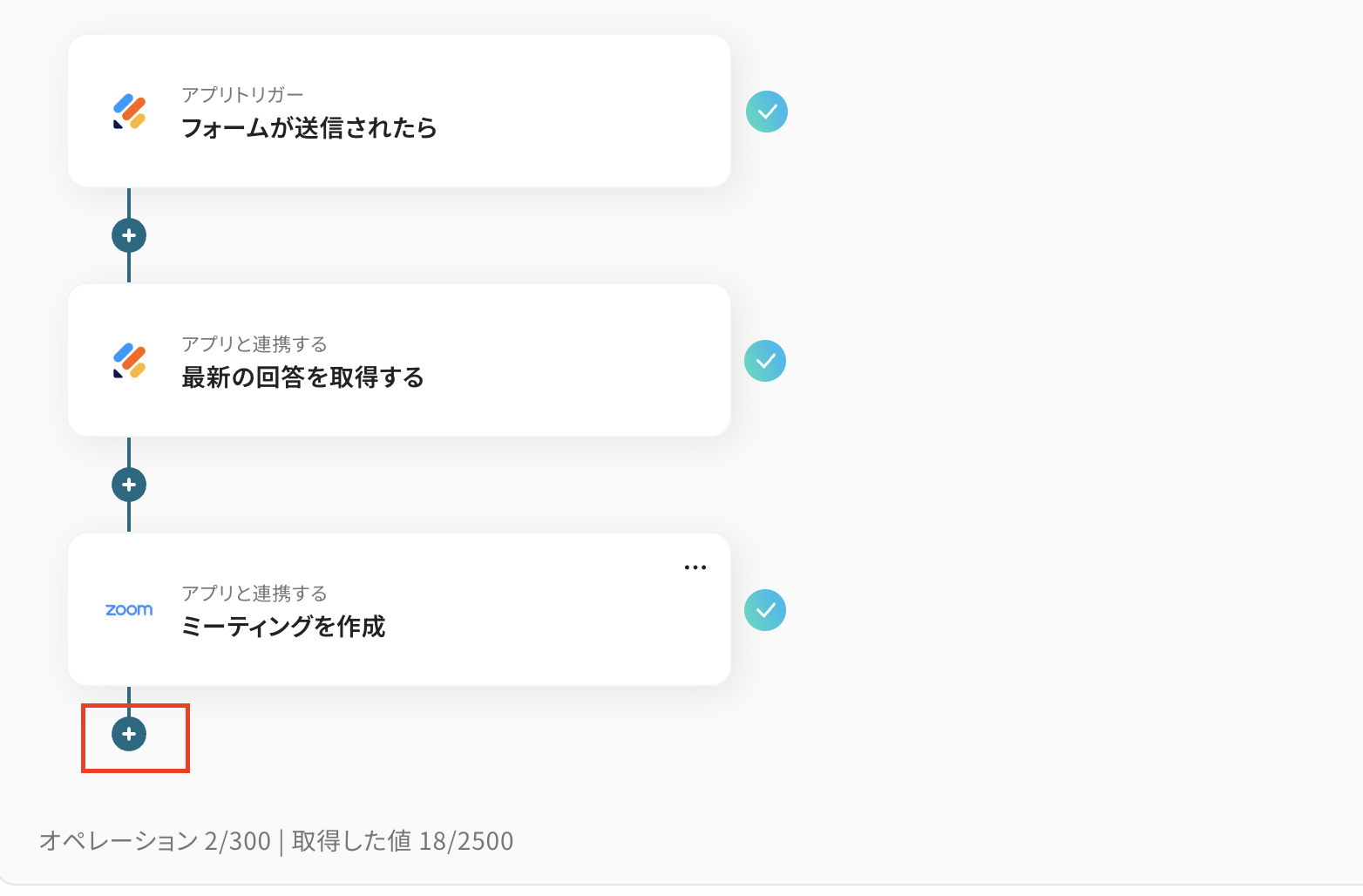
Q:自動作成されるZoomミーティングのパスワードは自分で設定可能ですか?
A:はい、可能です。
ZoomのAPI接続設定のパスワード欄で設定することができます。
固定値でパスワード設定した場合、このフローで作成されるすべてのミーティングに同じパスワードが適用されるので注意してください。

Q:連携が失敗した場合、エラーに気づく仕組みはありますか?
A:フローボットがエラーとなった場合は、Yoomに登録したメールアドレス宛に通知が届く設定になっています。
通知先については、メール以外にSlackやChatworkに通知することも可能です。
通知内容にエラーの詳細が記載されているので、内容を修正しましょう。
修正後、再度フローボットを起動してください。
ヘルプページで解決しない場合は、サポート窓口を利用することもできます。